UiTPAS informatiebundel
|
|
|
- Anja Wauters
- 8 jaren geleden
- Aantal bezoeken:
Transcriptie
1 UiTPAS informatiebundel Voor verenigingen uit Aalst, Erpe-Mere, Lede en Haaltert info(a)uitpas.be tel
2 Inhoudstafel 1 Van kansenpas naar UiTPAS 3 2 Kansentarieven Algemeen principe Speciale regelingen 4 3 Ledenaanbod UiTpunten sparen Kansentarief toekennen 6 4 Communicatie over de UiTPAS Introductiecampagne Promotie van het aanbod 7 5 Vooraleer je aan de slag kan met de UiTPAS software UiTID aanmaken Een UiTID per vereniging Een UiTID per persoon Na het aanmaken van jouw UiTID 11 6 Wat doen vóór de activiteit? invoeren in de UiTdatabank Ophalen en installeren van de hardware 16 7 Wat doen tijdens de activiteit? UiTPAS-systeem op de computer UiTPAS-systeem op een gsm Hulp 20 8 Wat doen na de activiteit? 20 9 FAQ Algemene vragen Vragen over het gebruik van de balie-toepassing Vragen over het beheer van de balietoepassing Vragen over het gebruik van de apparatuur maart 2015 UiTPAS Informatiebundel Regio Aalst 2/28
3 1 Van kansenpas naar UiTPAS De kansenpas is een voordeelkaart die ervoor zorgde dat mensen in armoede tegen voordelige tarieven konden deelnemen aan het vrijetijdsleven in Aalst, Haaltert, Erpe-Mere en Lede. Sinds 2012 werd de kansenpas vervangen door de UiTPAS. De nieuwe UiTPAS is een kaart voor iedereen die deelneemt aan vrijetijdsactiviteiten. Met de UiTPAS kan iedereen UiTpunten sparen en ze omruilen voor een korting, cadeau of ander voordeel. De vroegere kansentarieven blijven geldig, maar de UiTPAS werkt niet stigmatiserend aangezien hij gebruikt wordt door diverse gebruikers en op het zicht niet herkenbaar is als een kansenpas. Als vereniging mag je er trots op zijn dat je mensen die het minder breed hebben, ook de kans geeft om deel te nemen aan jouw activiteiten. Deze bundel plaatst alle informatie over de kansentarieven op een rijtje en geeft meer info over ledenaanbod en promotie van de UiTPAS. Ook de handleidingen voor het UiTPAS-systeem kan je hier rustig nalezen en gebruiken voor, tijdens en na jouw activiteiten. 24 maart 2015 UiTPAS Informatiebundel Regio Aalst 3/28
4 2 Kansentarieven 2.1 Algemeen principe Voor mensen in armoede is in principe is elke activiteit van een vereniging die meestapt als partner in het UiTPASverhaal toegankelijk tegen het kansentarief: In een aantal gevallen zijn er speciale (financiële) regelingen voorzien voor UiTPASevenementen. We zetten hieronder enkele situaties op een rijtje. Bij onduidelijkheden of twijfel kan je steeds contact opnemen met je UiTPAS coördinator in je gemeente. Je vindt de contactgegevens achteraan deze infobundel. We zoeken steeds graag mee naar een oplossing. 2.2 Speciale regelingen Er is een extra kost, naast de toegangsprijs, die moet betaald worden om te kunnen deelnemen Soms zijn er extra materiaalkosten die betaald worden bij deelname. Voorbeeld: bloemen bij bloemschikken, juwelen bij een juwelen cursus, ingrediënten bij een kookworkshop, In dit geval kan de persoon die deelnam tegen het kansentarief een tussenkomst door het OCMW aanvragen. Daarvoor moet hij/zij voor de activiteit het aanvraagformulier voor indienen. Het enige dat je moet doen als vereniging is de deelnemer inlichten over de extra materiaalkost en het document bij inschrijving ondertekend meegeven Om aan de activiteit deel te nemen moet je lid zijn. Niet-leden betalen een hogere prijs. Als een activiteit enkel toegankelijk is voor leden kunnen mensen in armoede, net zoals anderen, alleen maar deelnemen als ze zelf lid zijn of lid worden tegen het kansentarief (25% van het lidgeld). UiTdatabank: Hiervoor kan je bij het invoeren enkel voor leden aanvinken. Voor activiteiten waarbij een verschillend tarief wordt betaald door leden en niet-leden gelden altijd de kansentarieven. We beseffen dat lid worden aan kansentarief hierdoor minder aantrekkelijk wordt, maar denken dat dit de meest eenvoudige oplossing is De activiteit wordt wel georganiseerd door een vereniging binnen de regio, maar gaat door op een plaats buiten Aalst, Haaltert, Lede of Erpe-Mere Wanneer bij dit soort activiteiten de kostprijs aan kansentarief voor de vereniging te zwaar doorweegt, wordt er een extra tussenkomst voor deze deelnemer(s) voorzien. Neem hiervoor contact op met de UiTPAS coördinator van je gemeente Hij/zij zal contact opnemen met de plaats van bezoek. Indien het niet mogelijk is om een bijdrage van deze inrichter te bekomen wordt er bovenop de gewone 24 maart 2015 UiTPAS Informatiebundel Regio Aalst 4/28
5 terugbetaling 25% van de kost voor de vereniging terugbetaald. Indien de kostprijs van het evenement hoger is dan 70 euro wordt er niet meer terugbetaald dan in totaal 50 euro per deelnemer. Voorbeeld: en daguitstap naar Keulen kost 60 euro. De vereniging ontvangt 3 euro van de persoon aan kansentarief. Via de gewone verdeelsleutel krijgt de vereniging 30 euro teruggestort. Hier ontvangt de vereniging nog eens 15 euro (25% van 60 EUR).De vereniging draagt in dit voorbeeld zelf 12 euro De activiteit is een eetfestijn. Dit is geen UiTPASevenement. UiTdatabank: duid aan dat het geen UiTPASevenement is. Deze mogelijkheid mag alleen gebruikt worden bij eetfestijnen Tijdens de activiteit krijgt iedereen een volwaardige maaltijd. Voor een warme maaltijd betalen deelnemers tegen kansentarief altijd 3,5 EUR bovenop het gewone kansentarief. UiTdatabank: Vermeld je in de korte beschrijving van het evenement: Deelnemers aan kansentarief betalen 3,5 EUR extra voor de warme maaltijd. Voorbeeld: een dagactiviteit kost 25 euro met de maaltijd inbegrepen. De vereniging ontvangt 6,5 euro (3 euro + 3,5 euro) van de persoon aan kansentarief. Via de gewone verdeelsleutel krijgt de vereniging 12,5 euro teruggestort. De vereniging draagt in dit voorbeeld zelf 6 euro. 24 maart 2015 UiTPAS Informatiebundel Regio Aalst 5/28
6 3 Ledenaanbod 3.1 UiTpunten sparen Moeten scoutsleiders elke zondag paraat staan met een smartphone om hun leden een punt te laten sparen? Moeten mensen die naar een theaterrepetitie in staat zijn om een punt te sparen? Moet de trainer van de voetbalclub elke woensdag voor de training klaarstaan om zijn duiveltjes een punt te laten sparen? De stelregel is dat er enkel UiTpunten kunnen gespaard worden voor activiteiten die openbaar zijn (en misschien betalend zijn). Het zijn typisch activiteiten die in de UiTdatabank thuishoren en waarvoor je als vereniging promotie zou willen voeren. Voorbeelden zijn bv een fuif of een inschrijvingsevenement van de jeugdbeweging, een opvoering van een toneel of een sportmatch. Een speciaal geval is een activiteit die voor leden is, maar die ook publiekelijk toegankelijk is. Een typevoorbeeld is de bloemschikavond van bijvoorbeeld KVLV. Dit soort activiteit is publiekelijk toegankelijk en hoort thuis in de UiTdatabank. Het is dus een activiteit waarop je UiTpunten kan sparen. We kiezen er dus voor om voor activiteiten die enkel toegankelijk zijn voor leden, geen UiTpunten te laten sparen. Het bleek op vergaderingen dat verenigingen dit als een mogelijke last op hun werking aanzien en aangezien we het de verenigingen makkelijker willen maken, houden we ons aan de stelregel hierboven. Los van bovenstaande regel voorzien we wel een aantal spaarzuilen om UiTpunten te sparen op openbare plaatsen zoals de bib, de sporthal, de academie, Op die manier kunnen sporters in GAC Steenberg bijvoorbeeld toch nog een UiTpuntje sparen wanneer ze gaan sporten. 3.2 Kansentarief toekennen Mensen met het kansenstatuut moeten zich natuurlijk wel altijd kunnen inschrijven als lid bij jouw vereniging. Dit betekent dat je het kansentarief moet kunnen aanduiden in het UiTPAS-systeem. Hoewel het misschien niet om een zuivere activiteit gaat, zal het lid worden van een vereniging toch opgenomen moeten worden in de UiTdatabank. Meer informatie: in de UiTdatabank-handleiding, staat uitgeschreven hoe je dit soort van aanbod moet invoeren. Zie maart 2015 UiTPAS Informatiebundel Regio Aalst 6/28
7 4 Communicatie over de UiTPAS 4.1 Introductiecampagne De UiTPAS wordt door middel van een brede campagne bekend gemaakt. Hiermee wordt de UiTPAS algemeen voorgesteld. Deze omvat volgende communicatiemiddelen: gedrukt Online Flyer: Hierin wordt de UiTPAS voorgesteld. Waarom zou je je een UiTPAS aanschaffen en hoe gebruik je hem? Advertenties: In gemeentelijke bladen en bij commerciële partners & redactionele bijdragen (artikels, ) In gemeentelijke communicatie zoals stadsmagazine en gemeentebladen. Website: Elke UiTPASregio heeft een aparte website. Er is ook een algemene site waar je alle deelwebsites terugvindt. Sociale media: Info via facebook en twitter Nieuwsbrieven: Regelmatig zal er een nieuwsbrief naar onze abonnees worden verstuurd. Audiovisueel: Film: Er bestaat een instructievideo over hoe je je UiTPAS kan gebruiken Promotie van het aanbod Los van deze communicatiekanalen voorzien we ook communicatie waarin verenigingen/aanbieders individueel kunnen opgenomen worden Gemeentelijke kanalen Gedrukt: door in te voeren in de UiTdatabank kunnen verenigingen/aanbieders verschijnen in de gedrukte kalender van hun gemeente.. Online: door in te voeren in de UiTdatabank verschijnen verenigingen/aanbieders in de online kalenders van hun gemeente Extra kanalen voor alle UiTPASverenigingen Gedrukt: Er werd een UiTPASgids gemaakt met daarin alle verenigingen/aanbieders die de UiTPAS aanvaarden. Deze gids wordt verspreid onder alle mensen met een UiTPAS. Online: Op de website en op de regionale staat een kalender met daarin het aanbod van de UiTPASverenigingen en aanbieders Extra kanalen voor UiTPASverenigingen en aanbieders die een omruilvoordeel aanbieden Flyers met UiTPASTips en Ruilvoordelen: op regelmatige tijdstippen verspreiden we een uitgave met hierin de omruilvoordelen die je de volgende 3 maanden bij UiTPASverenigingen en aanbieders kan krijgen. Sociale media: op een redactionele manier worden de activiteiten in de kijker gezet waar je punten kan omruilen. Website: op de website kan je zien waar je punten kan omruilen. 24 maart 2015 UiTPAS Informatiebundel Regio Aalst 7/28
8 Bijvoorbeeld: Via de UiTdatabank zal een vereniging of een aanbieder in het gemeentelijke UiTdrukwerk en op de website van de gemeente promotie kunnen voeren voor zijn activiteiten. Als de vereniging of aanbieder een UiTPASvereniging is, komt daar bovenop nog de website en de websites van de UiTPASregio. Deze vereniging/aanbieder zal zichzelf ook kunnen voorstellen via de UiTPASgids. Deze gids wordt verspreid onder alle UiTPASgebruikers in Haaltert, Erpe-Mere, Lede en Aalst. Als die UiTPASvereniging een omruilvoordeel aanbiedt, wordt die activiteit nog ns opgenomen in de flyers met ruilvoordelen en UiTtips. In de aanloop van de activiteit wordt er voor de activiteit ook promotie gemaakt op facebook en twitter (sociale media). Elke UiTPASgebruiker ziet op zijn persoonlijke UiTPASprofielpagina waar hij of zij UiTpunten kan omruilen. Concreet: Netwerk organiseert een vernissage op 02/02 die ze voor het grote publiek willen openstellen. De activiteit wordt ingevoerd de UiTdatabank. En: Netwerk staat als UiTPASvereniging in de gouden UiTPASgids. De vernissage krijgt een plaatsje in de UiTkatern van stadsmagazine Chipka (het gedrukte boekje van Aalst) en in de UiTkalender op de website van Aalst. Netwerk beslist dat ze 20 mooie affiches van de kunstenaar kan omruilen tegen UiTpunten. 1 affiche is 5 UiTpunten waard. En: Op de website en de deelwebsite van de regio staat te lezen dat je bij Netwerk op 2/2 UiTpunten kan omruilen. In de flyer met omruilvoordelen zal er een advertentie staan over de vernissage met vermelding dat je er UiTpunten kan ruilen voor een mooie affiche. Dit wordt verspreid in Haaltert, Erpe-Mere, Lede en Aalst via het gemeentelijk infoblad zodat het in bussen terechkomt. Net voor de vernissage komt er op de facebookpagina een artikeltje over de kunstenaar en de vernissage met vermelding dat je er UiTpunten kan ruilen. Wanneer een UiTPAShouder 5 UiTpunten heeft, krijgt hij/zij een berichtje op zijn/haar persoonlijke pagina dat hij/zij op vernissage UiTpunten kan omruilen. = 5 extra manieren om te communiceren met jouw (potentiële) bezoekers In het voorbeeld kan je zien dat je als vereniging niet zozeer zal overspoeld worden door mensen die UiTpunten willen omruilen. Je kan perfect zelf aangeven wat je kan aanbieden als omruilvoordeel en hoeveel je ervan kwijt kan. In ruil krijg je een heleboel volledig nieuwe communicatiekanalen, waarbij we in dialoog kunnen beslissen hoe je wordt opgenomen in die publicaties. We vinden hier trouwens het warm water niet uit. In Antwerpen werkt men reeds met een puntensysteem en omruilvoordelen. Ervaring daar leert dat mensen graag ingaan op die omruilvoordelen én vooral ook dat die mensen naderhand ook terugkomen. Als vereniging kan je ook een voordeel aanbieden. Jouw aanbod wordt dan opgenomen in de hierboven omschreven promotiekanalen. Neem contact op met de UiTPAS coördinator van je gemeente. Je vindt de contactgegevens achteraan in deze bundel. 24 maart 2015 UiTPAS Informatiebundel Regio Aalst 8/28
9 5 Vooraleer je aan de slag kan met de UiTPAS software Je UiTID wordt gebruikt als een wachtwoord om je als lid van een vereniging aan te melden aan de balie van jouw vereniging. Telkens wanneer je gebruik wil maken van de UiTPASsoftware zal je gevraagd worden om in te loggen met je UiTID. Dit gebeurt zowel wanneer je dit probeert te doen op een smartphone met de UiTPASapplicatie als wanneer je de website bezoekt. Op die manier willen we er voor zorgen dat enkel de mensen die lid zijn van een bepaalde vereniging, voor die vereniging de UiTPASsoftware kunnen gebruiken. Concreet kan dus enkel Vreugd in Deugd in Lede aanmelden als Vreugd in Deugd. Op die manier blijft ieder baas en beheerder van zijn eigen informatie. Het is zeker ook mogelijk om voor twee balies te werken. Wanneer je immers geëngageerd bent bij twee verenigingen, moet je voor beide verenigingen kunnen werken. 5.1 UiTID aanmaken Surf naar en klik op Maak een UiTID aan: Nadien kom je op volgende pagina, waar je op registreer hier kan klikken: 24 maart 2015 UiTPAS Informatiebundel Regio Aalst 9/28
10 . Dat leidt je naar volgend scherm waar je een UiTID kan aanmaken. Er zijn nu 2 opties: 5.2 Een UiTID per vereniging Bv: Gebruikersnaam: De IJsbrekers adres: wvijsbrekers@hotmail.com 24 maart 2015 UiTPAS Informatiebundel Regio Aalst 10/28
11 Paswoord: wandelen Herhaal paswoord: wandelen Dit is dan het UiTID dat elk lid van de vereniging kan gebruiken. Je begrijpt natuurlijk dat wanneer elk lid van de vereniging (die kassa doet of de UiTPASsoftware beheert) op die manier het paswoord kent. Hoe meer het paswoord verspreid is, hoe fraudegevoeliger iets wordt. Bv: 5.3 Een UiTID per persoon Gebruikersnaam: Dirk De Maere adres: Paswoord: frisco Herhaal paswoord: frisco Dit is dan het UiTID van één iemand van de vereniging, waarbij elke persoon die aan de balie werkt, zo n UiTID zal moeten hebben. Wanneer in dit voorbeeld Dirk lid is van twee of meerdere verenigingen, zal Dirk voor die verschillende verenigingen kunnen werken eens hij geregistreerd is. Wanneer je zelf een UiTPAS hebt, zal je jouw UiTID ook kunnen gebruiken om jouw persoonlijke pagina te bekijken. Hierop kan je zien hoeveel punten je gespaard hebt en waarvoor je die zoal kan omruilen. De UiTID voor jouw persoonlijk profiel is dezelfde als de UiTID om je aan te melden als baliemedewerker van jouw vereniging. 5.4 Na het aanmaken van jouw UiTID Wanneer je direct na het aanmaken van het UiTID probeert aan te melden, zal je een foutmelding krijgen die zegt dat je nog geen lid bent van een balie. Je moet immers nog rechten krijgen op de balie waarvoor je wil werken. Na het aanmaken van het UiTID stuur je dus een mailtje naar de UITPAS coördinator van je gemeente om te zeggen met welk mailadres je een UiTID hebt aangemaakt en voor welke vereniging je geëngageerd bent. Meer uitleg en een stap-voor-stap begeleiding kan je krijgen bij de UiTPAS coördinator van je gemeente. Aarzel niet om ons te bellen. We helpen je met plezier! 6 Wat doen vóór de activiteit? Om een UiTPASactiviteit te laten doorgaan, moeten enkele voorbereidingen gebeuren: (1) Minstens 6 weken op voorhand: activiteit invoeren via (2) De dag zelf: afhalen en installeren van de hardware + testen of het systeem werkt en je de activiteit terugvindt in de lijst 6.1 invoeren in de UiTdatabank Elke activiteit waar het kansentarief toegekend wordt, moet je invoeren in de UiTdatabank. Dit betekent: Alle publieke activiteiten van jouw vereniging; Activiteiten die enkel toegankelijk zijn voor leden, maar waar mensen met een kansenstatuut ook korting krijgen op het lidgeld; Inschrijvingsmomenten die beperkt zijn in tijd. 24 maart 2015 UiTPAS Informatiebundel Regio Aalst 11/28
12 Wanneer je een activiteit invoert in de UiTdatabank, zal deze informatie verschijnen op De activiteit wordt dan ook toegevoegd aan de gegevens in de UiTPASapplicatie. Hierdoor kan het kansentarief toegekend worden en kunnen UiTpunten gespaard worden tijdens jouw activiteit. Je voert je activiteit best zo lang mogelijk voor de start van je activiteit in. Zo ga je te werk: Inloggen Ga naar Om te kunnen invoeren moet je ingelogd zijn met je UiTID (dit is hetzelfde UiTID dat je gebruikt voor Als je nog geen account hebt, kan je er gratis een aanmaken. Dit doe je door te klikken op Maak een account aan en het formulier in te vullen. Vergeet niet om je account te bevestigen via de bevestigings Activiteiten toevoegen Een activiteit volledig invoeren, doe je in 3 aparte stappen. Na iedere stap kan je de activiteit opslaan zodat er geen gegevens verloren gaan. Klik op het tabblad Nieuwe invoer en selecteer Activiteit. Verplichte gegevens Titel van je activiteit Begin je titel steeds met een hoofdletter, maar schrijf hem niet volledig in hoofdletters. Andere informatie, zoals de aard van de activiteit, de plaatsnaam of de datum, horen niet thuis in de titel. Vb.: Helmut Lotti en niet Concert Helmut Lotti op 4 april Let op! Voer ook inschrijvingsmomenten voor leden ook in als activiteit! Op die manier kan je jouw activiteit nadien terugvinden Vb: Inschrijven voor het nieuwe scoutsjaar Waar Typ de eerste letters van de plaats waar je activiteit plaatsvindt. Selecteer de juiste locatie in de lijst. Vind je jouw locatie niet terug? Klik op Maak een nieuwe locatie aan en vul de adresgegevens in. Klik op Voeg locatie toe. Let op! Als je activiteit een uitstap, tocht of wandeling is, voer dan het vertrekpunt in. Wat Duid aan wat best bij je activiteit past. Mogelijk moet je je keuze nog verder verduidelijken. Vind je niet het juiste type voor jouw activiteit terug, maak je dan geen zorgen, vrije trefwoorden kan je later aanvullen. Wanneer Vindt je activiteit op één dag plaats (vb. een concert of een uitstap) kies je voor één dag. Een activiteit kan ook op meerdere dagen plaatsvinden (vb. een festival of sporttornooi). Bij langlopende 24 maart 2015 UiTPAS Informatiebundel Regio Aalst 12/28
13 activiteiten (vb. cursusreeks, wekelijkse kaarting) kies je voor Lange periode. Vul een tijdstip in of geef de openingstijden mee in het schema. Voer ook het einduur van de activiteit in, indien gekend. Let op! Activiteit = langdurige inschrijvingsperiode: als je gedurende het ganse jaar kan inschrijven bij jouw vereniging, gebruik je het veld lange periode en vul je het werkjaar in. Bijvoorbeeld: september tot juni. Website, telefoon of Voeg hier contactgegevens toe waarop je te bereiken bent. Selecteerde je een locatie uit de lijst dan verschijnen de gegevens automatisch. Duid ook aan of bezoekers hier terecht kunnen voor reservatie. Leeftijd Als je een activiteit organiseert voor een specifieke leeftijdsgroep (bv. kinderen of jongeren) dan duid je dit hier aan. Er verschijnt een vakje waarbij je een specifieke leeftijd kan invullen. Activiteiten voor kinderen zijn tot 12 jaar. Activiteiten voor jongeren zijn tot 18 jaar. Korte beschrijving Geef wat meer uitleg bij je activiteit en doe dit in maximum 400 tekens. Praktische informatie hoeft hier niet in te staan, die kan je in andere velden kwijt. Klik op Opslaan om de basisinfo van je activiteit te bewaren in de UiTdatabank. Je kan deze velden nog aanpassen na het opslaan. Stap 2 Extra gegevens Link naar tickets Heb je een online ticketsysteem? Vul hier de link in naar de webpagina waar tickets voor deze activiteit kunnen gekocht worden. Je activiteit krijgt op UiTinVlaanderen.be dan een knop "Bestel tickets". Maak deze link zo specifiek mogelijk, dus niet maar wel Organisator* Als je een UiTPAS activiteit invoert, ben je verplicht een organisator te kiezen uit de suggestielijst. Vul minstens de eerste drie letters van de organisator in. Klik op de juiste organisator als deze in de suggestielijst verschijnt. De contactgegevens van de organisator worden aan je activiteit toegevoegd. Wanneer jouw organisatie niet verschijnt in de keuzelijst, contacteer dan de helpdesk van de UiTdatabank (vragen@uitdatabank.be). Duid aan of jouw activiteit een UiTPAS activiteit is. Als je ja aanduidt, verschijnen er twee extra velden, Kansentarief en Check-in. Prijs* Vul de standaardprijs in voor een volwassene. Extra prijsinfo zoals kortingen, supplementen of inschrijvingsvoorwaarden kan je toevoegen in het vrij tekstveld. Opgelet! Vul altijd de prijs in op basis waarvan de terugbetaling gebeurt! 24 maart 2015 UiTPAS Informatiebundel Regio Aalst 13/28
14 Vb. een knutselactiviteit kost 5 en het knutselmateriaal 10. (1) Is het materiaal inbegrepen in de terugbetaling van het kansentarief, vul dan 15 in. (2) Is dit niet het geval (en moet een persoon met kansenstatuut dus kansentarief + materiaal betalen), vul dan 5 in. Onderteken het formulier dat bewijst dat er een extra materiaalkost gevraagd wordt. De UiTPAS-houder heeft dit formulier nodig om deze extra kost niet te moeten betalen. (zie Aanvraagformulier materiaal) Geef de bezoeker steeds informatie over het bedrag in het vrije tekstveld: Extra bedrag niet inbegrepen in kansentarief Extra bedrag inbegrepen in kansentarief 5 (+ 10 voor knutselmateriaal) 15 (knutselmateriaal 10 inbegrepen) Kansentarief* Duid aan welk kansentarief je hanteert voor mensen in armoede die willen deelnemen aan je activiteit. Check-in* Geef aan of UiTPAS-houders punten kunnen sparen wanneer ze deelnemen aan je activiteit. Let op! Activiteit = langdurige inschrijvingsperiode: hier kunnen geen UiTpunten gespaard worden! Duid dit ook aan bij de invoer van de activiteit. *verplicht voor UiTPAS-activiteiten Afbeelding Klik op Kies je bestand en zoek de foto op je computer. De foto is maximum 1 MB groot en is een.jpeg,.gif of.png. Vermeld steeds het copyright van je foto. Uitvoerders Als er op jouw activiteit een kunstenaar, spreker, muziekgroep, komt optreden, kan je dat hier invullen. Je kan elke uitvoerder ook een rol geven. Let op! Met uitvoerder bedoelen we niet de organisator. Vb. Helmut Lotti is een uitvoerder Dekenij Prinsenhof is een organisator. Tags (trefwoorden) Een trefwoord helpt je het thema van je activiteit te verduidelijken. Selecteer een bestaand trefwoord of typ een nieuw trefwoord in. Je kan er meerdere toevoegen door een spatie te laten tussen de trefwoorden. Klik op het kruisje naast het trefwoord om het te verwijderen. Toegangsvoorwaarden Duid aan als je activiteit enkel voor leden is bedoeld. Dit betekent dat enkel mensen die lid zijn van jouw vereniging kunnen deelnemen aan de activiteit. Als jouw activiteit toegankelijk is voor leden, maar ook voor niet-leden, dan hoef je niets aan te vinken. 24 maart 2015 UiTPAS Informatiebundel Regio Aalst 14/28
15 Let op! Activiteit = langdurige inschrijvingsperiode: vink aan dat het om ledenaanbod gaat. Op die manier komt uw activiteit niet op de websites of gedrukte agenda waar het vrijetijdsaanbod bekend wordt gemaakt, maar wel op de UiTPASwebsite. Geef ook aan of de activiteit enkel doorgaat op afspraak. Taal In welke taal word je voorstelling, lezing, gehouden? Of is er ondertiteling of worden de stemmen gedubd? Doelgroep Als je activiteit bedoeld is voor een bepaalde doelgroep kan je dit hier aanduiden. Lange beschrijving Hier kan je extra info kwijt over je activiteit, zoals een uitgebreid programma, een persbericht, een recensie... Plak hier enkel tekst in, en geen afbeeldingen, documenten, etc. Klik op Opslaan en je invoer bekijken. Stap 3 Markering, vertaling, Extra links Wil je graag nog videofragmenten, wegbeschrijvingen, etc. toevoegen aan je activiteit, dan kan hier. Selecteer een type en plak de volledige link in het veld URL. Vul dan een label in en kies een taal. Klik op Voeg link toe. Vertaling Voeg een vertaling toe aan je activiteit als je je op een anderstalig publiek richt. Kies een taal en het veld dat je wil vertalen. Klik op Vertaal. Voeg in het vrij tekstveld je vertaling toe. Klik op Vertaling toevoegen of Annuleren. Markeringen Markeringen zijn gestructureerde tags. Vink het trefwoord aan tot welke jouw activiteit behoort. In de tekstballonnen vind je meer uitleg bij het trefwoord Na het invoeren Aanpassen Je kan op ieder moment je activiteit aanpassen. Ga naar de detailpagina van je activiteit. Klik op Verplichte gegevens aanpassen of Extra gegevens aanpassen. Publicatie De UiTdatabank zorgt ervoor dat jouw activiteiten gepubliceerd worden op UiTPAS.be en de regionale UiTPAS website. Op die manier zullen bezoekers weten dat jouw activiteit toegankelijk is met de UiTPAS. 24 maart 2015 UiTPAS Informatiebundel Regio Aalst 15/28
16 De UiTdatabank stuurt je activiteit bovendien naar meer dan 290 Vlaamse en Brusselse kranten, tijdschriften en websites zoals UiTinVlaanderen. Alle kanalen vind je op Je activiteit wordt ten laatste de dag na je invoer gepubliceerd. Moderatie Nadat je activiteit is gepubliceerd, kijkt een moderator ze na. Is de info correct? Staan er taalfouten in de activiteit? De meeste gemeenten hebben een eigen moderator. De moderator kan je activiteit goedkeuren of afwijzen wanneer jouw info niet toelaatbaar is. Sommige moderatoren doen de controle vóór de activiteiten gepubliceerd worden, dan kan het iets langer duren voor je activiteit zichtbaar is op alle publicatiekanalen Meer info Heb je nog vragen of heb je problemen als je een activiteit wil invoeren? Via onderstaande bronnen vind je zeker een oplossing: Op de website vind je heel wat algemene info over de UiTdatabank. Heb je een algemene vraag? Je kan de Vlaamse Infolijn bellen op het gratis nummer Heb je vragen over het invoeren van je activiteit? Neem een kijkje in de Veel gestelde vragen in de UiTdatabank of in de helpteksten tijdens het invoeren. Vind je het antwoord hier niet, neem dan contact op met de helpdesk via Heb je problemen of suggesties? Laat het ons weten. in de zwarte werkbalk van de UiTdatabank, of mail rechtstreeks naar 6.2 Ophalen en installeren van de hardware Verenigingen die een scanner willen gebruiken, kunnen op volgende manier aan een scanner geraken, kunnen contact opnemen met de UiTPAS cöordinator van je gemeente. In verschillende zalen van de gemeente is ook hardware aanwezig. Vraag ernaar bij het reserveren van je zaal. Heb je zelf een Android Smartphone? Dan kan je de UiTPASApp via de Google Play Store op je eigen gsm downloaden. Sommige smartphones hebben een NFC lezer, zodat je UiTPAS automatisch wordt uitgelezen als je een UiTpunt wil laten sparen. Heb je geen NFClezer op je gsm, dan kan je de UiTPASnummer in kwestie ook gewoon intikken op je gsm. Let wel: je hebt steeds internet op je gsm nodig om deze app te gebruiken, hij werkt niet offline. 7 Wat doen tijdens de activiteit? Deelnemers aan jouw activiteit kunnen punten sparen en omruilen of het kansentarief ontvangen. Hiervoor moet je eerst de activiteit ingevoerd hebben in de UiTdatabank (zie HSK 6.1). Op de dag van de activiteit zal je de apparatuur installeren en jezelf aanmelden. Vanaf dan kan je van start gaan. Er zijn drie manieren om het UiTPAS-systeem te gebruiken: - online via beheer.uitpas.be; - met een UiTPAS-gsm (scanapparatuur is erin geïnstalleerd); 24 maart 2015 UiTPAS Informatiebundel Regio Aalst 16/28
17 - via de UiTPASapp die je hebt geïnstalleerd op je eigen gsm. Het systeem werkt op elk van deze manieren quasi hetzelfde. Er zijn kleine verschillen qua gebruik (een gsm gebruik je op een andere manier als via de pc) en qua mogelijkheden (met een gsm zal je bijvoorbeeld geen nieuwe beheerder kunnen aanmaken). 7.1 UiTPAS-systeem op de computer Inloggen Om je aan te melden in het programma, moet je een UiTID hebben (zie HSK 5). Heb je een UiTID aangemaakt? Vraag aan een beheerder van het programma om je aan te duiden als medewerker in het balieprogramma. Open het balieprogramma via het UiTPAS-icoon op je bureaublad/gsm-scherm of via Mijn Programma s en geef je accountgegevens in. Klik op Aanmelden Kansentarief toekennen a. Iemand wil een ticket tegen kansentarief kopen voor een activiteit 1. Zoek en kies de activiteit Vandaag Alle activiteiten die vandaag plaatsvinden op jouw locatie vind je in het vakje bovenaan. Klik op het rondje voor de activiteit die je wil kiezen. Later Geef een zoekwoord en/of datum in en klik op Zoek. Klik op de knop Selecteer bij de activiteit die je wil kiezen. 2. Registreer de UiTPAS voordelen. Met UiTPAS scanner Leg de UiTPAS op de scanner. Op je scherm verschijnen de naam van de UiTPAS houder en eventuele Zonder UiTPAS scanner Vul het nummer van de UiTPAS in het invulvakje in. Op je scherm verschijnen de naam van de UiTPAS houder en eventuele voordelen. 3. Kies het juiste tarief of ruil punten Vink het vakje voor de punten of het tarief aan of uit. Rechts zie je een samenvatting van de voordelen en tarieven die je hebt aangeduid, met onderaan de totale prijs die je klant nog moet betalen. Wil je een voordeel of tarief uit dit lijstje halen, vink het vakje dan uit. 4. Is het lijstje rechts compleet? Klik dan op Bevestig. 24 maart 2015 UiTPAS Informatiebundel Regio Aalst 17/28
18 b. Een groep wil een ticket kopen voor een activiteit 1. Zoek en kies de activiteit. Geef een zoekwoord en/of datum in en klik op Zoek. Doe dit ook als de activiteit vandaag plaatsvindt, en de activiteit dus ook in het vakje bovenaan staat. Klik op de knop Selecteer bij de activiteit die je wil kiezen. 2. Klik op Meerdere nummers handmatig invoeren. 3. Geef de kaartnummers in: Manueel Vul extra uitleg in over de groep en voer vervolgens de UiTPAS nummers één voor één in. Als je alle nummers hebt ingevoerd, klik je op Kansentarief toekennen. Via een CSV-lijst Selecteer het Excel- of een ander CSVbestand door op Bladeren te klikken. Vul extra uitleg in over de groep en klik vervolgens op Opladen & kansentarief toekennen. 4. Controleer of alle kaartnummers het kansentarief hebben gekregen. Je krijgt hier onmiddellijk na het ingeven of opladen van de nummers een overzicht van. c. Je wil achteraf iemand een kansentarief toekennen Ook als de activiteit al voorbij is, kan je een UiTPAS-houder een kansentarief toekennen. Dit doe je online, via beheer.uitpas.be. Let op! Tijdens de activiteit moet je wel alle UiTPAS-nummers noteren! Deze actie kan je slechts tot 2 weken na de activiteit doen. Volg deze stappen: 1. Meld je aan op beheer.uitpas.be 2. Zoek en kies de activiteit: geef een zoekwoord en datum/tijdsperiode in en klik op Zoek. Klik op de knop Selecteer bij de activiteit die je wil kiezen. 3. Vul het nummer van de UiTPAS in het invulvakje in. Op je scherm verschijnen de naam van de UiTPAS houder en eventuele voordelen. Wil je meerdere UiTPAS-nummers invoeren? Klik rechts onderaan op meerdere nummers voor groepen en voer alle nummers onder elkaar in. 4. Kies het juiste tarief. Vink het vakje voor de punten of het tarief aan of uit. Rechts zie je een samenvatting van de voordelen en tarieven die je hebt aangeduid, met onderaan de totale prijs die je klant nog moet betalen. Wil je een voordeel of tarief uit dit lijstje halen, vink het vakje dan uit. 5. Is het lijstje rechts compleet? Klik dan op Bevestig Voordeel toekennen 1. Scan de UiTPAS of voer het UiTPAS-nummer in 24 maart 2015 UiTPAS Informatiebundel Regio Aalst 18/28
19 2. Je ziet of de UiTPAS-houder recht heeft op het ontvangen van het voordeel 3. Klik op Punten ruilen & Welkomstvoordelen. 4. Duid aan van welke actie de UiTPAS-houder wenst te genieten (punten ruilen, welkomstvoordeel). Voor meer informatie over de inruilopties of welkomstvoordelen, klik je op de i. 5. Heb je het juiste voordeel aangevinkt? Klik dan op Bevestig UiTpunten sparen 1. Klik op Activiteiten in het menu bovenaan. 2. Zoek de activiteit waar de UiTPAS houder wil aan deelnemen en klik op Selecteer. 3. Leg de UiTPAS op de scanner. Op je scherm verschijnen de gegevens van de UiTPAS houder. 4. Kies in de mogelijke acties voor Punten sparen en klik op bevestig Beheer: een collega aanduiden als baliemedewerker 1. Klik op Beheer in het menu bovenaan. 2. Klik op de knop Nieuwe beheerder toevoegen. 3. Vul het adres waarmee jouw collega een UiTID heeft aangemaakt. Heeft de nieuwe beheerder nog geen UiTiD, vraag de persoon zich eerst te registreren op UiTinVlaanderen.be. 4. Klik op Zoeken en vervolgens op Toevoegen bij de naam van de beheerder die je wenst toe te voegen. 7.2 UiTPAS-systeem op een gsm De UiTpas-app op de gsm is een afgeleide versie van het UiTPAS-balieprogramma en lijkt er dan ook sterk op De software opstarten Om de gsm in te schakelen houd je de knop op de bovenkant van het toestel enkele seconden ingedrukt. Sluit het toestel desnoods aan met de adapter. Geef het toestel even de tijd om op te starten. Open het balieprogramma via het icoon op het eerste scherm of via Menu > UiTpas. De applicatie heeft een internetverbinding nodig om optimaal te werken. Normaal zal de 3Gverbinding automatisch worden ingeschakeld. Is dit niet het geval, schakel de GSM terug uit en aan. Check of de vliegtuigmodus niet is ingeschakeld! Wordt er nog steeds geen verbinding gemaakt? Dan kan je eventueel verbinding maken met een draadloos netwerk. Tik op Settings > Wireless & networks > Wi-Fi settings. Selecteer het open netwerk of het netwerk waar jij toegang tot hebt met een paswoord. 24 maart 2015 UiTPAS Informatiebundel Regio Aalst 19/28
20 7.2.2 Inloggen Om je aan te melden in de applicatie, moet je een UiTID hebben (zie HSK 5). Heb je een UiTID aangemaakt? Vraag aan een beheerder van het programma om je aan te duiden als medewerker in het balieprogramma. Tik op Aanmelden. Geef je accountgegevens in en tik opnieuw op Aanmelden Kies jouw balie Alle balies zijn in een lijst gegoten. Selecteer jouw balie zodat je UiTPAS-houders kan inchecken. Je kan steeds van balie veranderen door in de rechterbovenhoek te tikken op het tandwiel Kies een activiteit of ga verder zonder activiteit In deze stap krijg je een overzicht van alle lopende en geplande UiTPAS-activiteiten. Selecteer de juiste activiteit of tik op Verder zonder activiteit. Je kan deze keuze indien nodig wijzigen. Klik op Wijzigen De UiTPAS inscannen Houd de UiTPAS enkele seconden tegen de achterkant van het toestel. De UiTPAS wordt automatisch ingelezen. Indien niet kan je het kaartnummer ook handmatig ingeven. Dit nummer vind je op de achterkant van de UiTPAS. Je tikt dit nummer in zonder spaties Selecteer een actie (= UiTpunt sparen en/of voordeel of kansentarief toekennen) Eens je de UiTPAS hebt ingelezen, kan je een actie aanvinken. Laat de UiTPAS-houder een punt sparen of ken hem één van de welkomstvoordelen toe. Vink de actie aan of uit en tik op Bevestig Overzicht Je krijgt een bevestiging met meer informatie over de acties die je aangeduid hebt. Je kan een nieuwe actie voor de UiTPAS-houder aanvinken of de kaart van een volgende UiTPAS-houder inlezen. Kies je om een volgende UiTPAS-houder in te checken, dan hoef je enkel de nieuwe UiTPAS in te lezen en opnieuw te bevestigen. 7.3 Hulp Heb je vragen over het gebruik van de applicatie of heb je een probleem waarvan je de oplossing niet weet? Contacteer de UiTPAScoördinator van je gemeente. Daarnaast kan je onze algemenehelpdesk steeds per mail bereiken via of op het telefoonnummer 078/ (ook na de kantooruren). 8 Wat doen na de activiteit? Indien je de financiële tussenkomst wenst voor de toegekende kansentarieven, vul je een onkostennota in. Surf naar en klik op het tabblad Beheer. Daar zie je de keuzemogelijkheid onkostennota. Klik hierop. 24 maart 2015 UiTPAS Informatiebundel Regio Aalst 20/28
21 Hier kan je zelf een rapport genereren waar een overzicht in staat van alle kansentarieven die je hebt toegekend. Geef de start- en einddatum in van de periode waarin je kansentarieven registreerde en klik op Start. Let op: registreerde je geen kansentarieven, dan krijg je geen rapport. Registreerde je veel kansentarieven, dan kan het genereren van het rapport enkele minuten in beslag nemen. Sluit het venster niet. Let op: hou steeds goed de start-en einddatum van al je rapporten bij, zodat er geen overlappingen in de onkostennota s zijn. Wanneer het rapport klaar is, verschijnt de knop Download report. Klik hierop en sla het rapport op je pc op. Open daarna het rapport. Je zal een excelldocument vinden waarin de toegekende kansentarieven staan geregistreerd. Heb je kansentarieven toegekend aan mensen van verschillende gemeenten, dan zal je per gemeente een aparte excellfile vinden. Per gemeente stuur je dan apart een onkostennota op. In het excelldocument zie je bovenaan enkele invulvelden: 24 maart 2015 UiTPAS Informatiebundel Regio Aalst 21/28
22 Vul de naam van de vereniging en de contactpersoon in, net als het te storten totaalbedrag en het rekeningnummer. Het totaalbedrag vind je onderaan kolom J ( Contribution ). Je kan de onkostennota genereren wanneer je zelf wil: doe je dit maandelijks, na het afsluiten van een activiteit, per kwartaal of per jaar, het kan allemaal. Stuur je onkostennota steeds op het einde van een maand via mail door naar de contactpersoon die zorgt voor de uitbetaling. De lijst van contactgegevens vind je hieronder. Zorg ervoor dat je onkostennota wordt ingediend in het kalenderjaar dat de activiteit doorging. Op 15 januari van het volgende kalenderjaar wordt de boekhouding immers afgesloten en kan je geen terugbetaling meer krijgen. Stuur je onkostennota met toegekende kansentarieven per gemeente door naar: Aalst: Voor cultuur- en sportverenigingen: joke@vierdewereldgroepaalst.be Voor jeugdaanbod: beatrijs.dewolf@aalst.be Erpe-Mere: joris.coppens@sociaalhuis.erpe-mere.be Lede sam.daelman@ocmw.lede.be Haaltert: evelien.vanheghe@ocmw.haaltert.be 9 FAQ 9.1 Algemene vragen Kan mijn vereniging nog meedoen met de UiTPAS? Wil je met UiTPAS werken, contacteer dan de UiTPAScoördinator in je gemeente. Je krijgt er alle informatie en de administratie wordt in orde gebracht. Er worden ook regelmatig vormingsmomenten georganiseerd voor verenigingen die willen aansluiten. Hoe kan ik mijn activiteiten bekendmaken? Je moet de activiteiten invoeren in de UiTdatabank en alle UiTPAS-informatie toevoegen (organisator, prijs). De handleiding kan je lezen op 24 maart 2015 UiTPAS Informatiebundel Regio Aalst 22/28
23 Wie kan de UiTPAS gebruiken? Alle inwoners van Aalst, Erpe-Mere, Haaltert en Lede. Waar kan ik de UiTPAS kopen? Op verschillende locaties in Aalst, Erpe-Mere, Haaltert en Lede. Alle verkooppunten kan je terugvinden op Hoeveel kost de UiTPAS? Een UiTPAS kost 5. Jongeren onder de 18 betalen 2. Sommige mensen hebben recht op het kansentarief. Zij betalen 0 en krijgen extra kortingen wanneer ze deelnemen aan vrijetijdsactiviteiten. Als je denkt hiervoor in aanmerking te komen, neem dan contact op met het OCMW van jouw gemeente. Wat kan ik doen met de UiTPAS? Telkens wanneer je deelneemt aan het vrijetijdsleven in één van de deelnemende gemeentes, kan je een punt sparen. Als je voldoende punten verzameld hebt, kan je die omruilen tegen leuke voordelen. Een overzicht van alle spaarplaatsen en voordelen kan je vinden op Hoe kan ik punten sparen? Je spaart punten door jouw UiTPAS enkele seconden tegen de UiTPAS-apparatuur te houden. Waar kan ik zien hoeveel punten ik al verzameld heb? Maak een UiTiD account aan via UiTPAS.be. Daarna kan je inloggen en jouw puntensaldo bekijken. Wat als de UiTiD al gekoppeld is aan mijn UiTPAS? Het is mogelijk dat iemand anders jouw UiTPAS nummer gebruikt heeft voor de aanmaak van een online account. Indien dit het geval is, neem je best contact op met de helpdesk, die jou tijdens de kantooruren zal verder helpen. 9.2 Vragen over het gebruik van de balie-toepassing Informatie over UiTPAS-houders Een nieuwe UiTPAS registreren Bij een vereniging kan men geen UiTPAS aankopen en kan je dus ook niet registreren. Verwijs de personen door naar een registratiepunt. UiTPAS-gegevens aanpassen Bij een vereniging kunnen UiTPAS-houders hun gegevens niet laten aanpassen. Enkel balies waar nieuwe pashouders zich kunnen registreren, kunnen de gegevens ook aanpassen. Verwijs de persoon door naar een registratiepunt. Hoe weet ik of een kaart geblokkeerd is? Soms kan er een kaart geblokkeerd zijn. Bijvoorbeeld wanneer een UiTPAS-houder zijn kaart verloren is. Er verschijnt een melding die toont dat de kaart niet meer werkt. Je kan geen punten laten sparen, punten inruilen of kansentarief toekennen. 24 maart 2015 UiTPAS Informatiebundel Regio Aalst 23/28
24 Kan ik een UiTPAS deblokkeren? Nee. Als een kaart geblokkeerd is, is dit definitief. De persoon moet opnieuw worden geregistreerd. Verwijs door naar een registratiepunt Activiteiten Ik vind de activiteit niet terug Ga na of je activiteit correct is ingevoerd in de UiTdatabank. Controleer of je de juiste organisator ingevoerd hebt. Pas het eventueel aan en kijk opnieuw in de balie-toepassing of je jouw activiteit terugvindt. Het duurt een tijdje vooraleer de activiteit vanuit de UiTdatabank zal verschijnen in de balie-toepassing. Controleer bij voorkeur de dag voordien of je de activiteit terugvindt in de lijst. De lezer werkt niet Ga na of het toestel met usb-kabel correct is aangesloten. Er brandt een groen lampje. Als dit niet zo is, probeer het toestel opnieuw aan te sluiten. Sluit eventueel de applicatie af en start terug op. Lukt het nog steeds niet? Meld het probleem aan de helpdesk. Je kan de nummers wel manueel ingeven wanneer je met je pc of een UiTPASgsm werkt. Je zal geen punten kunnen laten sparen. Noteer wel ALTIJD de UiTPAS-nummers van de mensen die deelnemen tegen kansentarief! Voer deze nummers ten laatste 2 weken na de activiteit in in de balie-toepassing Punten sparen De UiTPAS-houder kan geen UiTpunt sparen Per activiteit kan de UiTPAS-houder één UiTpunt sparen. Bij langdurige activiteiten wordt dit maximaal één UiTpunt per week. Probeer de UiTPAS-houder in te checken en ga na of hij al een punt gespaard heeft. (er verschijnt een melding met meer informatie) Hoe zie ik dat de UiTPAS-houder al een UiTpunt heeft gespaard? Na het inscannen van de UiTPAS bij het registreren van deelname aan een activiteit, verschijnt de melding dat een UiTpunt sparen niet meer mogelijk is. Kan iemand UiTpunten sparen zonder UiTPAS? Nee, om een UiTpunt te sparen moet de persoon een UiTPAS hebben. Kan iemand meer dan één UiTpunt sparen? Per activiteit kan de UiTPAS-houder één UiTpunt sparen. Wanneer de UiTPAS-houder zijn UiTpunt al gespaard heeft krijg je de melding de een UiTpunt sparen niet meer mogelijk is. Kan ik een gespaard UiTpunt annuleren? Nee, een gespaard UiTpunt kan niet worden geannuleerd. Kan ik de UiTPAS-houder na de activiteit een UiTpunt toekennen? Nee, een UiTpunt kan je niet achteraf toekennen. Je kan UiTpunten toekennen vanaf 2 uur voor het startuur tot 2 uur na het einduur van je activiteit Kansentarief toekennen 24 maart 2015 UiTPAS Informatiebundel Regio Aalst 24/28
25 Het toe te kennen kansentarief is fout. Het kansentarief wordt bepaald aan de hand van de verdeelsleutel die de activiteit heeft in de UiTdatabank. Om het kansentarief aan te passen, moet je de verdeelsleutel wijzigen in de UiTdatabank. Let op: de wijziging zal pas na enkele uren verschijnen in de balietoepassing. Je kan best op voorhand controleren of de wijziging is doorgestroomd. Als de wijziging niet tijdig doorstroomt naar de UiTbalie, dan mag de baliemedewerker NIET het kansentarief toekennen dat de balietoepassing suggereert, zoniet krijgen bezoekers de verkeerde korting. De baliemedewerker kan in dat geval alle UiTPAS-nummers met kansentarief noteren en achteraf manueel de UiTPAS-nummers van personen met een kansenstatuut intypen in de online toepassing (beheer.uitpas.be), en zelf de juiste korting toekennen. Kan ik bij problemen checken of de UiTPAS-houder een kansentarief heeft? Ja, het voorlaatste cijfer van het kaartnummer op de UiTPAS geeft aan of de UiTPAS-houder een kansentarief heeft. 0 staat voor geen kansentarief en 1 staat voor kansentarief. Een UiTPAS met kansentarief moet jaarlijks worden verlengd na financieel onderzoek. Noteer de nummers van de personen met een kansentarief en voeg de nummers achteraf toe aan de juiste activiteit in de online balietoepassing (beheer.uitpas.be). Doe dit ten laatste 2 weken na de activiteit. Ik kan geen kansentarief toekennen Drie mogelijke oorzaken: (1) Het recht van de UiTPAS-houder om aan activiteiten tegen kansentarief deel te nemen, is verlopen. (2) De UiTPAS-houder heeft het kansentarief al gekregen. (3) Er is geen verdeelsleutel voor deze activiteit ingevoerd in de UiTdatabank. Pas de activiteit aan in de UiTdatabank. Ken in geen geval het kansentarief toe aan een persoon die hier geen recht op heeft! In het geval een pasnummer niet herkend wordt bij het achteraf invoeren van de nummers in de balietoepassing, contacteer je de UiTPAScoördinator van je gemeente. Ik heb een vermoeden van fraude. Contacteer de UiTPAScoördinator van je gemeente of Cultuurnet Vlaanderen via test@uitpas.be of op het nummer 078/ voordelen toekennen Nee. Kan ik een toegekend voordeel annuleren? Hoe kan ik voordelen aanmaken? Voordelen die je wil toekennen aan UiTPAS-houders stuur je minstens zes weken op voorhand door naar de UiTPAScoördinaotr van je gemeente. Zij zorgen ervoor dat dit voordeel in de communicatie en in de balie van je vereniging wordt opgenomen. Drie mogelijke oorzaken: Ik kan het voordeel niet toekennen 24 maart 2015 UiTPAS Informatiebundel Regio Aalst 25/28
26 (1) De UiTPAS-houder heeft niet voldoende punten om het voordeel te krijgen. (2) Het aantal voordelen die je op voorhand hebt vastgelegd voor deze activiteit, is toegekend. (3) De termijn waarin het voordeel kan worden toegekend, is verlopen. Ik kan het voordeel niet terugvinden in de lijst Bekijk eerst of de UiTPAS- houder voldoende punten gespaard heeft om recht te hebben op dit voordeel. Indien niet, zal het voordeel niet verschijnen wanneer je de UiTPAS-houder incheckt. Contacteer de UiTPAScoördinator van je gemeente of de helpdesk als de UiTPAS-houder voldoende punten heeft en jouw voordeel toch niet verschijnt. De mogelijkheid bestaat dat jouw voordeel niet correct werd ingevoerd in de UiTPAS-databank. of Tip: controleer enkele dagen voor jouw activiteit of het voordeel verschijnt in de balietoepassing. Let op: Als je een wijziging maakt in UiTdatabank, dan zal deze pas na enkele uren verschijnen in de balietoepassing. 9.3 Vragen over het beheer van de balietoepassing Aanmelden Waar vind ik het programma? Het UiTPAS-programma werd geïnstalleerd op de UiTPAS-smartphones en op de UiTPAS-laptops. Je vindt het programma via het UiTPAS-icoon op het bureaublad/gsm-scherm van de apparatuur of via Mijn programma s. Online is het programma te gebruiken via beheer.uitpas.be Ik kan niet aanmelden? Heb je de juiste gegevens gebruikt om je aan te melden? Je kan enkel aanmelden met je UiTID. Ga naar Ik ben mijn paswoord vergeten om een nieuw paswoord aan te vragen. Ik ben mijn paswoord vergeten Klik op Paswoord vergeten en volg verdere instructies. Medewerker registreren Ik kan geen medewerker registreren. Drie mogelijke oorzaken: (1) Je hebt niet voldoende rechten: Om een medewerker te kunnen registreren met je voldoende rechten hebben. Contacteer de de UiTPAScoördinator van je gemeente of of om je deze rechten toe te kennen. (2) Je hebt geen UiTID: Iedere medewerker moet een UiTID hebben. Vraag hem om zich te registreren op (3) Je hebt een fout adres ingetikt of de medewerker heeft het niet correct doorgegeven. 9.4 Vragen over het gebruik van de apparatuur 24 maart 2015 UiTPAS Informatiebundel Regio Aalst 26/28
27 De gsm of zuil werkt niet Controleer of het toestel stroom heeft. Werkt het toestel op batterij? Sluit het apparaat aan met de adapter. Eenmaal aangesloten kan je het toestel opnieuw proberen opstarten. De zuil heeft ongeveer een minuut nodig om terug op te starten. Ik heb geen internetverbinding Contacteer uw IT-verantwoordelijke of uw internet provider als je op jouw eigen PC werkt of op die van het werk. De smartphone kan je bij het ontbreken van een 3G-verbinding opnieuw opstarten. Of je kan de smartphone via de instellingen opnieuw verbinden met het draadloos netwerk. De zuil staat fout of helemaal niet ingesteld. Ga naar het tabblad Beheer Zoek de CID (identificatienummer van de zuil) op in de lijst en koppel deze aan een activiteit naar keuze. Ik vind de CID niet terug in de lijst Een CID is gekoppeld aan een balie. Controleer of je ingelogd bent in de juiste balie. Klik rechtsboven op Wijzig balie om van balie te veranderen. Ik vind de activiteit niet terug in de lijst De activiteit is niet correct ingegeven in de UiTdatabank. Controleer de organisator en de markering van de activiteit. Controleer of je ingelogd bent in de juiste balie. Klik rechtsboven op Wijzig balie om van balie te veranderen. Het programma reageert traag of helemaal niet Probeer het programma te openen via internet. Met Internet Explorer, Firefox en Chrome kan je geen UiTPAS en inscannen maar kan je wel manueel de UiTPAS-nummers intikken. 24 maart 2015 UiTPAS Informatiebundel Regio Aalst 27/28
Handleiding UiTPAS Invoeren in de UiTdatabank
 Handleiding UiTPAS Invoeren in de UiTdatabank Deze handleiding helpt je jouw activiteit in te voeren op www.uitdatabank.be. Om te kunnen invoeren moet je ingelogd zijn. Als je nog geen account hebt kan
Handleiding UiTPAS Invoeren in de UiTdatabank Deze handleiding helpt je jouw activiteit in te voeren op www.uitdatabank.be. Om te kunnen invoeren moet je ingelogd zijn. Als je nog geen account hebt kan
UiTPAS informatiebundel
 UiTPAS informatiebundel Voor jeugdverenigingen uit Aalst www.uitpas.be info(a)uitpas.be tel. +32 2 551 18 70 Inhoudstafel 1 Van kansenpas naar UiTPAS 3 2 Kansentarieven 4 2.1 Algemeen principe 4 2.2 Speciale
UiTPAS informatiebundel Voor jeugdverenigingen uit Aalst www.uitpas.be info(a)uitpas.be tel. +32 2 551 18 70 Inhoudstafel 1 Van kansenpas naar UiTPAS 3 2 Kansentarieven 4 2.1 Algemeen principe 4 2.2 Speciale
AAN DE SLAG MET UiTPAS IN JOUW VERENIGING
 AAN DE SLAG MET UiTPAS IN JOUW VERENIGING 1. UiTID: jouw persoonlijke account voor UiT & UiTPAS! Om aan de slag te gaan met UiTPAS, maak je eerst een UiTID aan. Dat is een account die je kan gebruiken
AAN DE SLAG MET UiTPAS IN JOUW VERENIGING 1. UiTID: jouw persoonlijke account voor UiT & UiTPAS! Om aan de slag te gaan met UiTPAS, maak je eerst een UiTID aan. Dat is een account die je kan gebruiken
GOED IN JE VEL DAT VOELT BETER.BE GOED IN JE VEL DAT VOELT BETER.BE. Handleiding voor de publicatie van uw activiteit op datvoeltbeter.be. i.s.m.
 1 > Handleiding UiTABANK GOED Handleiding voor de publicatie van uw activiteit op datvoeltbeter.be 2 > Handleiding UiTABANK 1 Inleiding Vanaf februari 2013 lanceert Jo Vandeurzen, Vlaams minister van Welzijn,
1 > Handleiding UiTABANK GOED Handleiding voor de publicatie van uw activiteit op datvoeltbeter.be 2 > Handleiding UiTABANK 1 Inleiding Vanaf februari 2013 lanceert Jo Vandeurzen, Vlaams minister van Welzijn,
Inhoud. 1. Balie applicatie... 2. 2. UiTPAS inlezen... 3. 3. UiTPAS registreren... 4. 4. Pashouder zoeken... 6. 5. Gegevens aanpassen...
 1 Inhoud 1. Balie applicatie... 2 2. UiTPAS inlezen... 3 3. UiTPAS registreren... 4 4. Pashouder zoeken... 6 5. Gegevens aanpassen... 7 6. UiTPAS blokkeren en vervangen... 11 7. Punt toekennen... 12 8.
1 Inhoud 1. Balie applicatie... 2 2. UiTPAS inlezen... 3 3. UiTPAS registreren... 4 4. Pashouder zoeken... 6 5. Gegevens aanpassen... 7 6. UiTPAS blokkeren en vervangen... 11 7. Punt toekennen... 12 8.
UiTPAS. De handleiding voor verenigingen in 3 pagina s
 UiTPAS De handleiding voor verenigingen in 3 pagina s UiTPAS is een spaarkaart voor vrijetijdsactiviteiten. Met UiTPAS kan iedereen UiTpunten sparen en ze omruilen voor een korting, cadeau of ander voordeel.
UiTPAS De handleiding voor verenigingen in 3 pagina s UiTPAS is een spaarkaart voor vrijetijdsactiviteiten. Met UiTPAS kan iedereen UiTpunten sparen en ze omruilen voor een korting, cadeau of ander voordeel.
UiTPAS. De handleiding voor verenigingen in 3 pagina s
 UiTPAS De handleiding voor verenigingen in 3 pagina s UiTPAS is een spaarkaart voor vrijetijdsactiviteiten. Met UiTPAS kan iedereen UiTpunten sparen en ze omruilen voor een korting, cadeau of ander voordeel.
UiTPAS De handleiding voor verenigingen in 3 pagina s UiTPAS is een spaarkaart voor vrijetijdsactiviteiten. Met UiTPAS kan iedereen UiTpunten sparen en ze omruilen voor een korting, cadeau of ander voordeel.
Handleiding UiTPAS programma
 Handleiding UiTPAS programma 1 UiTPAS programma Alle UiTPAS activiteiten die in de UiTdatabank aangemaakt zijn, stromen door naar het UiTPAS programma. In dit programma kan je punten sparen, kansentarieven
Handleiding UiTPAS programma 1 UiTPAS programma Alle UiTPAS activiteiten die in de UiTdatabank aangemaakt zijn, stromen door naar het UiTPAS programma. In dit programma kan je punten sparen, kansentarieven
Handleiding UiTPASprogramma
 Handleiding UiTPASprogramma Alle UiTPASactiviteiten die in de UiTdatabank aangemaakt zijn, stromen door naar het UiTPASprogramma. In dit programma kan je punten sparen, kansentarieven registreren, voordelen
Handleiding UiTPASprogramma Alle UiTPASactiviteiten die in de UiTdatabank aangemaakt zijn, stromen door naar het UiTPASprogramma. In dit programma kan je punten sparen, kansentarieven registreren, voordelen
HANDLEIDING UiTPAS BALIE APPLICATIE HOE WERK JE MET DE UiTPAS BALIE APP?
 HANDLEIDING UiTPAS BALIE APPLICATIE HOE WERK JE MET DE UiTPAS BALIE APP? INHOUD 1. BALIE APPLICATIE 2. UITPAS INLEZEN 3. UITPAS REGISTREREN 4. PASHOUDER ZOEKEN 5. UITPAS BLOKKEREN EN VERVANGEN 6. PUNT
HANDLEIDING UiTPAS BALIE APPLICATIE HOE WERK JE MET DE UiTPAS BALIE APP? INHOUD 1. BALIE APPLICATIE 2. UITPAS INLEZEN 3. UITPAS REGISTREREN 4. PASHOUDER ZOEKEN 5. UITPAS BLOKKEREN EN VERVANGEN 6. PUNT
Handleiding UiTdatabank Agenda GoneWest
 Handleiding UiTdatabank Agenda GoneWest 1 Surf naar www.uitdatabank.be Om in te voeren in UiTdatabank, moet je aanmelden via UiTiD. Heb je nog geen UiTiD, maak er dan snel één aan (je kan bv jouw Facebook-account
Handleiding UiTdatabank Agenda GoneWest 1 Surf naar www.uitdatabank.be Om in te voeren in UiTdatabank, moet je aanmelden via UiTiD. Heb je nog geen UiTiD, maak er dan snel één aan (je kan bv jouw Facebook-account
Handleiding UiTPAS balie (mobiele app)
 Handleiding UiTPAS balie (mobiele app) De UiTPAS balie app is een mobiele versie van de UiTPAS Balie applicatie. Je kan hiermee de kernfuncties van de desktop versie uitvoeren. De app is ontworpen voor
Handleiding UiTPAS balie (mobiele app) De UiTPAS balie app is een mobiele versie van de UiTPAS Balie applicatie. Je kan hiermee de kernfuncties van de desktop versie uitvoeren. De app is ontworpen voor
UIT-DATABANK. Hoe gratis jouw activiteit toevoegen om een groter publiek te bereiken. Handleiding. Vragen?
 Ui UIT-DATABANK Hoe gratis jouw activiteit toevoegen om een groter publiek te bereiken Handleiding Vragen? shari.platteeuw@co7.be UiT-databank: what s in a name? Als erfgoedvereniging is het van belang
Ui UIT-DATABANK Hoe gratis jouw activiteit toevoegen om een groter publiek te bereiken Handleiding Vragen? shari.platteeuw@co7.be UiT-databank: what s in a name? Als erfgoedvereniging is het van belang
UiTPAS informatiebundel
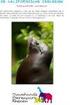 UiTPAS informatiebundel Voor scholen www.uitpas.be info(a)uitpas.be tel. +32 2 551 18 70 Inhoudstafel 1 Van kansenpas naar UiTPAS 3 2 Kansentarieven 4 3 Vooraleer je aan de slag kan met de UiTPAS software
UiTPAS informatiebundel Voor scholen www.uitpas.be info(a)uitpas.be tel. +32 2 551 18 70 Inhoudstafel 1 Van kansenpas naar UiTPAS 3 2 Kansentarieven 4 3 Vooraleer je aan de slag kan met de UiTPAS software
Om met de app te werken, heb je een werkende internetconnectie nodig (3G, 4G of Wifi).
 UiTPAS Balie app De UiTPAS Balie app is een mobiele versie van het UiTPAS Balie programma op de computer (http://balie.uitpas.be). Je kan hiermee de meeste handelingen van het UiTPAS Balie programma uitvoeren,
UiTPAS Balie app De UiTPAS Balie app is een mobiele versie van het UiTPAS Balie programma op de computer (http://balie.uitpas.be). Je kan hiermee de meeste handelingen van het UiTPAS Balie programma uitvoeren,
Handleiding UiTdatabank 1
 Handleiding UiTdatabank 1 voor de online kalenders van Groeimee.be, Week van de Opvoeding en Huizen van het Kind. 1. surf naar www.uitdatabank.be Om activiteiten in te voeren log je in met je UiTiD. UiTiD
Handleiding UiTdatabank 1 voor de online kalenders van Groeimee.be, Week van de Opvoeding en Huizen van het Kind. 1. surf naar www.uitdatabank.be Om activiteiten in te voeren log je in met je UiTiD. UiTiD
UiTPAS Balie app handleiding
 UiTPAS Balie app handleiding De UiTPAS Balie app is een mobiele versie van het UiTPAS Balie programma op de computer (http://balie.uitpas.be). Je kan hiermee de meeste handelingen van het UiTPAS Balie
UiTPAS Balie app handleiding De UiTPAS Balie app is een mobiele versie van het UiTPAS Balie programma op de computer (http://balie.uitpas.be). Je kan hiermee de meeste handelingen van het UiTPAS Balie
Handleiding UiTdatabank
 Handleiding UiTdatabank Agenda www.groeimee.be + Week van de Opvoeding 1 Surf naar www.uitdatabank.be Om activiteiten in te voeren log je in met je UiTiD. UiTiD is je persoonlijke account waarmee je je
Handleiding UiTdatabank Agenda www.groeimee.be + Week van de Opvoeding 1 Surf naar www.uitdatabank.be Om activiteiten in te voeren log je in met je UiTiD. UiTiD is je persoonlijke account waarmee je je
Aan de slag met de nieuwe UiTdatabank!
 Aan de slag met de nieuwe UiTdatabank! 1 Surf naar www.uitdatabank.be Om activiteiten in te voeren log je in met je UiTiD. UiTiD is je persoonlijke account waarmee je je kan aanmelden op UiTdatabank, UiTinVlaanderen
Aan de slag met de nieuwe UiTdatabank! 1 Surf naar www.uitdatabank.be Om activiteiten in te voeren log je in met je UiTiD. UiTiD is je persoonlijke account waarmee je je kan aanmelden op UiTdatabank, UiTinVlaanderen
UW EVENEMENT AANKONDIGEN BIJ UIT IN VLAANDEREN
 UW EVENEMENT AANKONDIGEN BIJ UIT IN VLAANDEREN Ga naar de website : www.uitinvlaanderen.be Kies om in te loggen indien je reeds geregistreerd bent, of maak een nieuwe login via registreer hier Eenmalige
UW EVENEMENT AANKONDIGEN BIJ UIT IN VLAANDEREN Ga naar de website : www.uitinvlaanderen.be Kies om in te loggen indien je reeds geregistreerd bent, of maak een nieuwe login via registreer hier Eenmalige
2. INLOGGEN INLOGGEN'
 1. DIGITALEWEEK.BE Alle activiteiten die tijdens de Digitale Week plaatsvinden, worden verzameld op de website van de Digitale Week. De deadline om activiteiten in te voeren is 7 maart 2014. 2. INLOGGEN
1. DIGITALEWEEK.BE Alle activiteiten die tijdens de Digitale Week plaatsvinden, worden verzameld op de website van de Digitale Week. De deadline om activiteiten in te voeren is 7 maart 2014. 2. INLOGGEN
Ook jouw activiteiten in de kalender op Retie.be! Handleiding bij het invoeren
 Ook jouw activiteiten in de kalender op Retie.be! Handleiding bij het invoeren Inhoud 1. Inleiding... 3 1.1. Wat is de evenementenkalender van Retie?... 3 1.2. Hoe krijg je jouw informatie in de agenda
Ook jouw activiteiten in de kalender op Retie.be! Handleiding bij het invoeren Inhoud 1. Inleiding... 3 1.1. Wat is de evenementenkalender van Retie?... 3 1.2. Hoe krijg je jouw informatie in de agenda
InLeIDInG. account aanmaken
 InLeIDInG Je staat op het punt aan de slag te gaan met jouw persoonlijke stukje op onze website: een virtuele plek om met vrijwilligers in contact te komen, je organisatie te promoten, kennis te delen,
InLeIDInG Je staat op het punt aan de slag te gaan met jouw persoonlijke stukje op onze website: een virtuele plek om met vrijwilligers in contact te komen, je organisatie te promoten, kennis te delen,
Handleiding: Hoe inschrijven via het internet?
 Coördinatie Erfgoeddag p/a FARO. Vlaams steunpunt voor cultureel erfgoed vzw T +32 (0)2 213 10 60 F +32 (0)2 213 10 99 E info@erfgoeddag.be W www.erfgoeddag.be Handleiding: Hoe inschrijven via het internet?
Coördinatie Erfgoeddag p/a FARO. Vlaams steunpunt voor cultureel erfgoed vzw T +32 (0)2 213 10 60 F +32 (0)2 213 10 99 E info@erfgoeddag.be W www.erfgoeddag.be Handleiding: Hoe inschrijven via het internet?
Tennis Vlaanderen Elit-clubtoepassing / Lid worden 8/12/2014
 Tennis Vlaanderen Elit-clubtoepassing / Lid worden 8/12/2014 Louizapoortgalerij 203 bus 3, 1050 Brussel Tel.: 02/548.03.00 Fax: 02/548.03.03 E-mail: info@tennisvlaanderen.be E-mail clubs: elit@tennisvlaanderen.be
Tennis Vlaanderen Elit-clubtoepassing / Lid worden 8/12/2014 Louizapoortgalerij 203 bus 3, 1050 Brussel Tel.: 02/548.03.00 Fax: 02/548.03.03 E-mail: info@tennisvlaanderen.be E-mail clubs: elit@tennisvlaanderen.be
INFOMOMENT UiTPAS MEETJESLAND
 INFOMOMENT UiTPAS MEETJESLAND Assenede, 9 maart 2017 1 Inhoud 1. Wat is UiTPAS Meetjesland?... 3 2. Verkoopprijs... 3 3. Welkomstvoordelen... 3 4. Punten sparen... 3 5. Punten omruilen... 4 6. UiTPAS met
INFOMOMENT UiTPAS MEETJESLAND Assenede, 9 maart 2017 1 Inhoud 1. Wat is UiTPAS Meetjesland?... 3 2. Verkoopprijs... 3 3. Welkomstvoordelen... 3 4. Punten sparen... 3 5. Punten omruilen... 4 6. UiTPAS met
IMAP-handleiding Bookinto
 IMAP-handleiding Bookinto Olivier Nuyts 2Ti6 Ewout Spitaels 2Ti6 Departement Handelswetenschappen en Bedrijfskunde Bachelor Toegepaste Informatica 2 de jaar Academiejaar 2010-2011 Overzicht Inleiding Bookinto
IMAP-handleiding Bookinto Olivier Nuyts 2Ti6 Ewout Spitaels 2Ti6 Departement Handelswetenschappen en Bedrijfskunde Bachelor Toegepaste Informatica 2 de jaar Academiejaar 2010-2011 Overzicht Inleiding Bookinto
Wat is de UiTdatabank? Centrale verzamelplaats van informatie over het brede vrijetijdsaanbod in Vlaanderen en Brussel.
 Wat is de UiTdatabank? Centrale verzamelplaats van informatie over het brede vrijetijdsaanbod in Vlaanderen en Brussel. Welke activiteiten? Een concert, voorstelling, tentoonstelling of film Een sportevenement,
Wat is de UiTdatabank? Centrale verzamelplaats van informatie over het brede vrijetijdsaanbod in Vlaanderen en Brussel. Welke activiteiten? Een concert, voorstelling, tentoonstelling of film Een sportevenement,
1. Inloggen op www.fedos.be
 1 1. Inloggen op www.fedos.be Om uw eigen clubpagina te beheren dient u zich eerst aan te melden op het beheersysteem van uw clubpagina. Dit beheersysteem is een soort programma die u via het internet
1 1. Inloggen op www.fedos.be Om uw eigen clubpagina te beheren dient u zich eerst aan te melden op het beheersysteem van uw clubpagina. Dit beheersysteem is een soort programma die u via het internet
De Liemers Helpt Partner Handleiding v1.1. De Liemers Helpt. Partner handleiding
 De Liemers Helpt Partner handleiding Je kunt de actuele versie van onze handleiding downloaden op: http://www.deliemershelpt.nl/partner-worden/partner-worden.html Registreren Om een account aan te maken
De Liemers Helpt Partner handleiding Je kunt de actuele versie van onze handleiding downloaden op: http://www.deliemershelpt.nl/partner-worden/partner-worden.html Registreren Om een account aan te maken
Handleiding www.thomasmore.carpool.be
 Handleiding www.thomasmore.carpool.be STIP Thomas More Versie augustus 2014 Registratie op carpool.be 1.1 Inschrijving Surf naar www.thomasmore.carpool.be. BEN JE AL GEREGISTREERD ALS GEBRUIKER BIJ CARPOOLPLAZA?
Handleiding www.thomasmore.carpool.be STIP Thomas More Versie augustus 2014 Registratie op carpool.be 1.1 Inschrijving Surf naar www.thomasmore.carpool.be. BEN JE AL GEREGISTREERD ALS GEBRUIKER BIJ CARPOOLPLAZA?
Stappenplan I-rent. Inloggen
 Stappenplan I-rent Vanaf januari 2017 kan je reserveren voor het buurthuis, Rockhok of jeugdcentrum via het online platform I-rent. In deze handleiding kan je terugvinden hoe je kan inloggen, een reservatie
Stappenplan I-rent Vanaf januari 2017 kan je reserveren voor het buurthuis, Rockhok of jeugdcentrum via het online platform I-rent. In deze handleiding kan je terugvinden hoe je kan inloggen, een reservatie
JOUW WERK IN DE KIJKER OP WWW.KUNSTWERKT.BE AGENDAPUNTEN ZOEKERTJES WEBGALERIE
 JOUW WERK IN DE KIJKER OP WWW.KUNSTWERKT.BE AGENDAPUNTEN ZOEKERTJES WEBGALERIE Inhoudsopgave 1. Registreren... 3 2. Menubalk geregistreerde gebruikers... 5 2.1. MIJN PROFIEL... 5 2.2. MIJN ZOEKERTJES...
JOUW WERK IN DE KIJKER OP WWW.KUNSTWERKT.BE AGENDAPUNTEN ZOEKERTJES WEBGALERIE Inhoudsopgave 1. Registreren... 3 2. Menubalk geregistreerde gebruikers... 5 2.1. MIJN PROFIEL... 5 2.2. MIJN ZOEKERTJES...
Organisaties, locaties, evenementen, deals Wanneer je bent ingelogd in de database, kun je kiezen uit onderstaande thema s.
 De Citynavigator database is gekoppeld aan de campagnewebsites van Merk Fryslân, te weten: Friesland.nl, 2018.nl, Wadtodo.nl en Meetinfriesland.nl. Inloggen doe je via login.friesland.nl met je gekregen
De Citynavigator database is gekoppeld aan de campagnewebsites van Merk Fryslân, te weten: Friesland.nl, 2018.nl, Wadtodo.nl en Meetinfriesland.nl. Inloggen doe je via login.friesland.nl met je gekregen
SportCTM 2.0 Sporter
 SportCTM 2.0 Sporter APP Inloggen Dotcomsport heeft ter ondersteuning van de dagelijkse praktijk ook een APP ontwikkeld, om data invoer te vereenvoudigen. Deze APP ondersteunt de onderdelen; Agenda (invoer
SportCTM 2.0 Sporter APP Inloggen Dotcomsport heeft ter ondersteuning van de dagelijkse praktijk ook een APP ontwikkeld, om data invoer te vereenvoudigen. Deze APP ondersteunt de onderdelen; Agenda (invoer
bewaar en koester uw herinneringen... stappenplan fotoprints & fotoposters online te bestellen zonder downloaden van software
 www.fotodc.be Open ma.-vrijd.: 10u00 tot 12u00 13u30 tot 18u00 zaterdag: 9u00 tot 12u00 Gesloten : donderdagvoormiddag, zaterdagnamiddag & zondag bewaar en koester uw herinneringen... stappenplan fotoprints
www.fotodc.be Open ma.-vrijd.: 10u00 tot 12u00 13u30 tot 18u00 zaterdag: 9u00 tot 12u00 Gesloten : donderdagvoormiddag, zaterdagnamiddag & zondag bewaar en koester uw herinneringen... stappenplan fotoprints
Handleiding: Hoe een activiteit inschrijven?
 Coördinatie Erfgoeddag p/a FARO. Vlaams steunpunt voor cultureel erfgoed vzw T +32 (0)2 213 10 60 F +32 (0)2 213 10 99 E info@erfgoeddag.be W www.erfgoeddag.be Handleiding: Hoe een activiteit inschrijven?
Coördinatie Erfgoeddag p/a FARO. Vlaams steunpunt voor cultureel erfgoed vzw T +32 (0)2 213 10 60 F +32 (0)2 213 10 99 E info@erfgoeddag.be W www.erfgoeddag.be Handleiding: Hoe een activiteit inschrijven?
De eerste stappen in uw Klantenruimte
 0 De eerste stappen in uw Klantenruimte Inhoud 1. Hoe gaat u van start?... 2 2. Uw persoonlijke gegevens... 4 3. Uw Klantenruimte - Home... 5 4. Uw Klantenruimte - Onderneming... 6 4.1 Mijn organisatie...
0 De eerste stappen in uw Klantenruimte Inhoud 1. Hoe gaat u van start?... 2 2. Uw persoonlijke gegevens... 4 3. Uw Klantenruimte - Home... 5 4. Uw Klantenruimte - Onderneming... 6 4.1 Mijn organisatie...
Handleiding: Hoe een activiteit voor Erfgoeddag 2018 inschrijven?
 Coördinatie Erfgoeddag p/a FARO. Vlaams steunpunt voor cultureel erfgoed vzw T +32 (0)2 213 10 60 F +32 (0)2 213 10 99 E tine.vandezand@faro.be info@erfgoeddag.be W www.erfgoeddag.be Handleiding: Hoe een
Coördinatie Erfgoeddag p/a FARO. Vlaams steunpunt voor cultureel erfgoed vzw T +32 (0)2 213 10 60 F +32 (0)2 213 10 99 E tine.vandezand@faro.be info@erfgoeddag.be W www.erfgoeddag.be Handleiding: Hoe een
Handleiding Tuin en Wijk Besloten communicatieplatform Volkstuinpark Sloterdijkermeer
 Handleiding Tuin en Wijk Besloten communicatieplatform Volkstuinpark Sloterdijkermeer AANMELDEN Alle tuinders waarvan het e- mailadres bekend is, ontvangen als het systeem helemaal klaar is om te gaan
Handleiding Tuin en Wijk Besloten communicatieplatform Volkstuinpark Sloterdijkermeer AANMELDEN Alle tuinders waarvan het e- mailadres bekend is, ontvangen als het systeem helemaal klaar is om te gaan
Organisaties, locaties, evenementen, deals Wanneer je bent ingelogd in de database, kun je kiezen uit bovengenoemde thema s.
 De Citynavigator database is gekoppeld aan de campagnewebsites van Merk Fryslân, te weten: Friesland.nl, 2018.nl, Wadtodo.nl en Meetinfriesland.nl. Inloggen doe je via login.friesland.nl met je gekregen
De Citynavigator database is gekoppeld aan de campagnewebsites van Merk Fryslân, te weten: Friesland.nl, 2018.nl, Wadtodo.nl en Meetinfriesland.nl. Inloggen doe je via login.friesland.nl met je gekregen
Documentatiebundel Sfta Versturen en ontvangen van grote mails door gebruik te maken van "sfta.vmm.be"
 Documentatiebundel Sfta Versturen en ontvangen van grote mails door gebruik te maken van "sfta.vmm.be" Inhoud 1. Inleiding 3 2. Hoe als extern persoon een mail met gro(o)t(e) bestand(en) versturen naar
Documentatiebundel Sfta Versturen en ontvangen van grote mails door gebruik te maken van "sfta.vmm.be" Inhoud 1. Inleiding 3 2. Hoe als extern persoon een mail met gro(o)t(e) bestand(en) versturen naar
Van Marcke College Training Planner
 Van Marcke College Training Planner Handleiding voor de klant 1. Inleiding Beste klant, Vanaf 15-7-2015 lanceert Van Marcke College zijn Training Planner. Via dit platform kun je online je eigen opleidingsplan
Van Marcke College Training Planner Handleiding voor de klant 1. Inleiding Beste klant, Vanaf 15-7-2015 lanceert Van Marcke College zijn Training Planner. Via dit platform kun je online je eigen opleidingsplan
1. De website www.energiejacht.be
 1. De website www.energiejacht.be Op de site krijg je als energiemeester een overzicht van alle gegevens van jouw deelnemers: meterstanden, besparingscijfers, algemene data. Energiemeesters hebben de eindverantwoordelijkheid
1. De website www.energiejacht.be Op de site krijg je als energiemeester een overzicht van alle gegevens van jouw deelnemers: meterstanden, besparingscijfers, algemene data. Energiemeesters hebben de eindverantwoordelijkheid
Handleiding voor het presenteren van uw kunstwerken op www.kunstinlochem.nl
 Handleiding voor het presenteren van uw kunstwerken op www.kunstinlochem.nl Tip: print deze handleiding uit! Als deelnemer aan de kunstroute kunt u uw kunstaanbod presenteren op de website van kunst in
Handleiding voor het presenteren van uw kunstwerken op www.kunstinlochem.nl Tip: print deze handleiding uit! Als deelnemer aan de kunstroute kunt u uw kunstaanbod presenteren op de website van kunst in
OZO Handleiding 1. Voor gebruikers/deelnemers
 OZO Handleiding 1 Voor gebruikers/deelnemers Inleiding Deze handleiding legt u uit hoe u als gebruiker/deelnemer op overzichtelijke wijze de weg kunt vinden binnen de OZO website. Wilt u uitleg over de
OZO Handleiding 1 Voor gebruikers/deelnemers Inleiding Deze handleiding legt u uit hoe u als gebruiker/deelnemer op overzichtelijke wijze de weg kunt vinden binnen de OZO website. Wilt u uitleg over de
Handleiding CrisisConnect app beheersysteem
 Handleiding CrisisConnect app beheersysteem Inhoudsopgave 1. Start 1.1. Vereisten gebruik 1.2. Inloggen 1.3. Wachtwoord wijzigen 2. Vullen 2.1. Dossiers 2.2. Processen 2.2.1. Tekst toevoegen 2.2.2. Bijlagen
Handleiding CrisisConnect app beheersysteem Inhoudsopgave 1. Start 1.1. Vereisten gebruik 1.2. Inloggen 1.3. Wachtwoord wijzigen 2. Vullen 2.1. Dossiers 2.2. Processen 2.2.1. Tekst toevoegen 2.2.2. Bijlagen
Gebruikers handleiding Brugge Printshop webshop
 Gebruikers handleiding Brugge Printshop webshop Gebruikers handleiding Brugge Printshop webshop... 1 Inleiding... 3 Inloggen... 4 Wachtwoord vergeten... 4 Gebruikersnaam vergeten... 5 Nog geen klant?...
Gebruikers handleiding Brugge Printshop webshop Gebruikers handleiding Brugge Printshop webshop... 1 Inleiding... 3 Inloggen... 4 Wachtwoord vergeten... 4 Gebruikersnaam vergeten... 5 Nog geen klant?...
Klik op onderstaande link om uw account te activeren. Activeer gebruikersaccount
 1 ONLINE RESERVEREN HOE DOE JE DAT? STAP 1 Hoe registreren. Of je nu een ticket voor een voorstelling van Palethe, een optie voor het huren van een locatie voor Palethe of het sportcentrum de Bemvoort
1 ONLINE RESERVEREN HOE DOE JE DAT? STAP 1 Hoe registreren. Of je nu een ticket voor een voorstelling van Palethe, een optie voor het huren van een locatie voor Palethe of het sportcentrum de Bemvoort
Handleiding AmbraSoft voor beheerders Eerste gebruik op de school Bestellen accounts aanmaken voor leerkrachten en leerlingen
 Handleiding AmbraSoft voor beheerders Eerste gebruik op de school Bestellen accounts aanmaken voor leerkrachten en leerlingen Inhoudsopgave 1 Bestellen... 3 1.1 De schoolgegevens invullen... 3 1.2 AmbraSoftbeheerder...
Handleiding AmbraSoft voor beheerders Eerste gebruik op de school Bestellen accounts aanmaken voor leerkrachten en leerlingen Inhoudsopgave 1 Bestellen... 3 1.1 De schoolgegevens invullen... 3 1.2 AmbraSoftbeheerder...
Handleiding vacaturebank Het plaatsen van een vacature Het wijzigen/beëindigen van een vacature
 Handleiding vacaturebank Het plaatsen van een vacature Het wijzigen/beëindigen van een vacature November 2014 Handleiding: Stap 1: Ga naar de website... 1 Stap 2: Ik ben een vrijwilligersorganisatie...
Handleiding vacaturebank Het plaatsen van een vacature Het wijzigen/beëindigen van een vacature November 2014 Handleiding: Stap 1: Ga naar de website... 1 Stap 2: Ik ben een vrijwilligersorganisatie...
Open kenniskring jongvolwassenen
 h 2018.05.21 HANDLEIDING Open kenniskring jongvolwassenen 1. WAT IS HET OPZET VAN DEZE OPEN KENNISKRING? Alle kenniskringen op www.kennisplein.be zijn bedoeld om op een vlotte manier kennis met elkaar
h 2018.05.21 HANDLEIDING Open kenniskring jongvolwassenen 1. WAT IS HET OPZET VAN DEZE OPEN KENNISKRING? Alle kenniskringen op www.kennisplein.be zijn bedoeld om op een vlotte manier kennis met elkaar
Handleiding online inschrijven via i-school
 Handleiding online inschrijven via i-school Algemeen Om in te loggen surf je naar www.i-school.be/login. Geef je gebruikersnaam en paswoord in en klik op inloggen. Betekenis icoontjes: Inschrijven Inschrijving
Handleiding online inschrijven via i-school Algemeen Om in te loggen surf je naar www.i-school.be/login. Geef je gebruikersnaam en paswoord in en klik op inloggen. Betekenis icoontjes: Inschrijven Inschrijving
Handleiding Webapplicatie Robin
 Handleiding Webapplicatie Robin (Versie 05) Inhoudstafel 1. Registratie van uw labo... 2 2. Persoonlijke account aanmaken... 4 3. Inloggen in uw labo account... 7 4. Wijziging labogegevens... 8 5. Inschrijven
Handleiding Webapplicatie Robin (Versie 05) Inhoudstafel 1. Registratie van uw labo... 2 2. Persoonlijke account aanmaken... 4 3. Inloggen in uw labo account... 7 4. Wijziging labogegevens... 8 5. Inschrijven
Handleiding voor ondernemers
 Handleiding voor ondernemers De directe invoer van content in de database van visitbrabant.nl Pagina 1 van 13 Inhoud Aanmaken of bewerken van een locatie...3 Details...3 Adresgegevens...4 Contactgegevens...4
Handleiding voor ondernemers De directe invoer van content in de database van visitbrabant.nl Pagina 1 van 13 Inhoud Aanmaken of bewerken van een locatie...3 Details...3 Adresgegevens...4 Contactgegevens...4
Inleiding... 3. Het e-mailadres... 3. Hoe werkt e-mail?... 3. Je emailadres registreren... 4. Aanmelden bij Outlook... 7. Schermonderdelen...
 E-MAIL INHOUD Inleiding... 3 Het e-mailadres... 3 Hoe werkt e-mail?... 3 Je emailadres registreren... 4 Aanmelden bij Outlook... 7 Schermonderdelen... 8 Mailen... 10 Een mail lezen... 10 Een mail versturen...
E-MAIL INHOUD Inleiding... 3 Het e-mailadres... 3 Hoe werkt e-mail?... 3 Je emailadres registreren... 4 Aanmelden bij Outlook... 7 Schermonderdelen... 8 Mailen... 10 Een mail lezen... 10 Een mail versturen...
Handleiding aanmeldingsformulier
 Trawant Handleiding aanmeldingsformulier Oktober 2016 Met steun van HANDLEIDING AANMELDINGSFORMULIER TRAWANT Met het intersectoraal aanmeldingsformulier Trawant willen we een antwoord bieden op de versnippering
Trawant Handleiding aanmeldingsformulier Oktober 2016 Met steun van HANDLEIDING AANMELDINGSFORMULIER TRAWANT Met het intersectoraal aanmeldingsformulier Trawant willen we een antwoord bieden op de versnippering
Handleiding Online subsidies aanvragen
 Handleiding Online subsidies aanvragen Een nieuwe aanvraag 1. Een subsidie aanvragen doe je via de subsidiewebsite. Dit kan op 2 manieren. Ga naar http://www.vlaamsbrabant.be/info/subsidies-overzicht.jsp
Handleiding Online subsidies aanvragen Een nieuwe aanvraag 1. Een subsidie aanvragen doe je via de subsidiewebsite. Dit kan op 2 manieren. Ga naar http://www.vlaamsbrabant.be/info/subsidies-overzicht.jsp
Handleiding Registreer een activiteit voor de Digitale Week 2017 in de UiT-databank
 Handleiding Registreer een activiteit voor de Digitale Week 2017 in de UiT-databank De registratie van alle activiteiten die plaatsvinden tijdens de Digitale Week verloopt via de UiTdatabank. Volg de stappen
Handleiding Registreer een activiteit voor de Digitale Week 2017 in de UiT-databank De registratie van alle activiteiten die plaatsvinden tijdens de Digitale Week verloopt via de UiTdatabank. Volg de stappen
Wat kan ik als cultuuraanbieder met?
 Wat kan ik als cultuuraanbieder met? AlicesMoves is dé community op het gebied van cultuureductie in het primair- en voortgezetonderwijs. Het is een ontmoetingsplaats voor scholen en aanbieders van cultuureducatie
Wat kan ik als cultuuraanbieder met? AlicesMoves is dé community op het gebied van cultuureductie in het primair- en voortgezetonderwijs. Het is een ontmoetingsplaats voor scholen en aanbieders van cultuureducatie
Digitaal Aanvraag Formulier Tijdelijke Verkeersmaatregelen
 Digitaal Aanvraag Formulier Tijdelijke Verkeersmaatregelen 1 Hoofdmenu... 2 2 Nieuwe Aanvraag... 2 1 Kaart... 3 2 Locatie... 4 3 Aanvrager... 5 4 Opdrachtgever... 5 5 Tijdsbepaling... 5 6 Maatregelen...
Digitaal Aanvraag Formulier Tijdelijke Verkeersmaatregelen 1 Hoofdmenu... 2 2 Nieuwe Aanvraag... 2 1 Kaart... 3 2 Locatie... 4 3 Aanvrager... 5 4 Opdrachtgever... 5 5 Tijdsbepaling... 5 6 Maatregelen...
Children s Rights and Business Principles
 Children s Rights and Business Principles www.childrenandbusiness.be Handleiding voor bedrijven. Children s rights and Business Principles Handleiding voor bedrijven - 1 Inhoudstafel INHOUDSTAFEL... 2
Children s Rights and Business Principles www.childrenandbusiness.be Handleiding voor bedrijven. Children s rights and Business Principles Handleiding voor bedrijven - 1 Inhoudstafel INHOUDSTAFEL... 2
Office 365 installeren. Office 365 installeren voor leerkrachten
 Office 365 installeren Office 365 installeren voor leerkrachten informaticadienst@sint-rembert.be Scholengroep Sint-Rembert v.z.w. 1 Inhoudsopgave 1 Inhoudsopgave... 3 2 Inleiding... 5 3 Office installeren
Office 365 installeren Office 365 installeren voor leerkrachten informaticadienst@sint-rembert.be Scholengroep Sint-Rembert v.z.w. 1 Inhoudsopgave 1 Inhoudsopgave... 3 2 Inleiding... 5 3 Office installeren
Handleiding myworkandme. Aanmelden met e-mailadres en wachtwoord
 Handleiding myworkandme Aanmelden met e-mailadres en wachtwoord 22 juli 2013 Inhoudsopgave 1. Nieuwe gebruiker? Je profiel activeren... 3 1.1 Klik op de link in de activatiemail... 3 1.2 Geef je e-mailadres
Handleiding myworkandme Aanmelden met e-mailadres en wachtwoord 22 juli 2013 Inhoudsopgave 1. Nieuwe gebruiker? Je profiel activeren... 3 1.1 Klik op de link in de activatiemail... 3 1.2 Geef je e-mailadres
Handleiding flexmedewerker. Goedkeuren van elektronisch werkurenbriefje
 Handleiding flexmedewerker Goedkeuren van elektronisch werkurenbriefje Inleiding Je bent via ASA aan het werk bij één van onze opdrachtgevers. Daarbij hoort het wekelijks invullen van je werkurenbriefje.
Handleiding flexmedewerker Goedkeuren van elektronisch werkurenbriefje Inleiding Je bent via ASA aan het werk bij één van onze opdrachtgevers. Daarbij hoort het wekelijks invullen van je werkurenbriefje.
Handleiding voor praktisch gebruik van Facebook
 Handleiding voor praktisch gebruik van Facebook Deze download is gekoppeld aan het Handboek Social media voor sportverenigingen. Meer informatie over dit handboek: http://www.clubbereik.nl/handboek. In
Handleiding voor praktisch gebruik van Facebook Deze download is gekoppeld aan het Handboek Social media voor sportverenigingen. Meer informatie over dit handboek: http://www.clubbereik.nl/handboek. In
Over de FollowHub. Tip: Bewaar uw gebruikersnaam en wachtwoord zorgvuldig. U heeft ze vaker nodig om in te loggen.
 Over de FollowHub De FollowHub helpt u bij het plannen en onthouden van dagelijkse activiteiten. U kunt de app voor uzelf gebruiken of voor een familielid, kennis of cliënt. U plant bijvoorbeeld een afspraak
Over de FollowHub De FollowHub helpt u bij het plannen en onthouden van dagelijkse activiteiten. U kunt de app voor uzelf gebruiken of voor een familielid, kennis of cliënt. U plant bijvoorbeeld een afspraak
HANDLEIDING OUDER.SFEVERGEM.BE
 HANDLEIDING OUDER.SFEVERGEM.BE ICT SFEVERGEM 2014 1 Inhoudstafel 1 Inhoudstafel...2 2 Werkwijze...3 3 Minimale vereisten...3 4 Inloggen op de site...4 4.1 Surf naar de link ouder.sfevergem.be...4 5 Wachtwoord
HANDLEIDING OUDER.SFEVERGEM.BE ICT SFEVERGEM 2014 1 Inhoudstafel 1 Inhoudstafel...2 2 Werkwijze...3 3 Minimale vereisten...3 4 Inloggen op de site...4 4.1 Surf naar de link ouder.sfevergem.be...4 5 Wachtwoord
LAB handleiding april
 Student 1 Inhoudsopgave Aanmelden 4 Wachtwoord vergeten 7 Gebruikersprofiel 11 Home scherm 31 Kalender 33 Mijn pagina 35 Cursussen 40 Quiz/ test 46 Braintrainer 47 Bestanden 48 Post je feedback 49 Mijn
Student 1 Inhoudsopgave Aanmelden 4 Wachtwoord vergeten 7 Gebruikersprofiel 11 Home scherm 31 Kalender 33 Mijn pagina 35 Cursussen 40 Quiz/ test 46 Braintrainer 47 Bestanden 48 Post je feedback 49 Mijn
Zelf een promotiekrant maken stap voor stap
 Zelf een promotiekrant maken stap voor stap Lees eerst het document Handleiding Promotiekrant op https://programma.kwbeensgezind.be onder het menu promotiekrant Bekijk dan de video KWB-PROMOKRANT_HOW_TO.mp4
Zelf een promotiekrant maken stap voor stap Lees eerst het document Handleiding Promotiekrant op https://programma.kwbeensgezind.be onder het menu promotiekrant Bekijk dan de video KWB-PROMOKRANT_HOW_TO.mp4
stappenplan kalenders en agenda s online zelf opmaken en bestellen zonder downloaden van software
 www.fotodc.be Open ma.-vrijd.: 10u00 tot 12u00 13u30 tot 18u00 zaterdag: 9u00 tot 12u00 Gesloten : donderdagvoormiddag, zaterdagnamiddag & zondag stappenplan kalenders en agenda s online zelf opmaken en
www.fotodc.be Open ma.-vrijd.: 10u00 tot 12u00 13u30 tot 18u00 zaterdag: 9u00 tot 12u00 Gesloten : donderdagvoormiddag, zaterdagnamiddag & zondag stappenplan kalenders en agenda s online zelf opmaken en
Handleiding Melkvee Connect
 Handleiding Melkvee Connect Inhoudsopgave 1. Wat kun je ermee en hoe werkt het?... 1 2. Je eigen account bewerken... 2 3. Deelnemen aan een netwerk... 4 4. Een netwerk starten... 6 5. Nieuwsberichten plaatsen...
Handleiding Melkvee Connect Inhoudsopgave 1. Wat kun je ermee en hoe werkt het?... 1 2. Je eigen account bewerken... 2 3. Deelnemen aan een netwerk... 4 4. Een netwerk starten... 6 5. Nieuwsberichten plaatsen...
Account registratie en aanvraag
 Account registratie en aanvraag 1 Surf naar www.shopenbeleef.be en klik rechtsboven op Login handelaars. Klik op Nieuwe account aanmaken en vul alle velden in. Gegevens categorie Categorie: Logo: Alternatieve
Account registratie en aanvraag 1 Surf naar www.shopenbeleef.be en klik rechtsboven op Login handelaars. Klik op Nieuwe account aanmaken en vul alle velden in. Gegevens categorie Categorie: Logo: Alternatieve
OZO Handleiding 2. Voor organisatoren
 OZO Handleiding 2 Voor organisatoren Inleiding Deze handleiding legt u uit hoe u als organisator gebruik kunt maken van de functies die u alleen als organisator hebt. Wilt u als organisator voor uzelf
OZO Handleiding 2 Voor organisatoren Inleiding Deze handleiding legt u uit hoe u als organisator gebruik kunt maken van de functies die u alleen als organisator hebt. Wilt u als organisator voor uzelf
QUESTI OPSTARTGIDS ALGEMENE INSTELLINGEN EN LVS
 01 - WELKOM BIJ QUESTI Welkom bij Questi. Alvorens je opstart, willen we je graag attent maken op enkele zaken. Voor je op de knop inloggen klikt, bekijk je best even de algemene filmpjes onder de knop
01 - WELKOM BIJ QUESTI Welkom bij Questi. Alvorens je opstart, willen we je graag attent maken op enkele zaken. Voor je op de knop inloggen klikt, bekijk je best even de algemene filmpjes onder de knop
Handleiding ONLI. Inhoudstafel
 Handleiding ONLI Versiebeheer: Versie Datum wijzigingen 1.0 19/01/2015 Eerste versie 1.1 30/01/2015 Blz. 9 : antwoorden op een bericht in je mailbox die verstuurd werd uit ONLI. Inhoudstafel Inleiding...
Handleiding ONLI Versiebeheer: Versie Datum wijzigingen 1.0 19/01/2015 Eerste versie 1.1 30/01/2015 Blz. 9 : antwoorden op een bericht in je mailbox die verstuurd werd uit ONLI. Inhoudstafel Inleiding...
Op de website van de N!X Ruilkring klik je in het menu op Cyclos". Rechts bovenin klik je op de knop aanmelden. Je komt dan in het inlogscherm.
 Inloggen Op de website van de NX Ruilkring klik je in het menu op Cyclos". Je ziet nu het inlogscherm van Cyclos: Rechts bovenin klik je op de knop aanmelden. Je komt dan in het inlogscherm. Hier vul je
Inloggen Op de website van de NX Ruilkring klik je in het menu op Cyclos". Je ziet nu het inlogscherm van Cyclos: Rechts bovenin klik je op de knop aanmelden. Je komt dan in het inlogscherm. Hier vul je
ZIVVER Gebruikershandleiding
 Versie: 2.0 Datum: 11 april 2017 support@zivver.com www.zivver.com Inhoud Welkom bij ZIVVER!... 3 1. Inloggen in je online veilige postvak... 4 2. Stuur een veilig bericht vanuit je online veilige postvak...
Versie: 2.0 Datum: 11 april 2017 support@zivver.com www.zivver.com Inhoud Welkom bij ZIVVER!... 3 1. Inloggen in je online veilige postvak... 4 2. Stuur een veilig bericht vanuit je online veilige postvak...
Handleiding Mijn Kerk
 Handleiding Mijn Kerk 1 www.deinteractievekerk.nl Algemeen Uw kerk gaat de Interactieve Kerk gebruiken. In deze handleiding willen we u op een eenvoudige manier uitleggen hoe de Interactieve Kerk precies
Handleiding Mijn Kerk 1 www.deinteractievekerk.nl Algemeen Uw kerk gaat de Interactieve Kerk gebruiken. In deze handleiding willen we u op een eenvoudige manier uitleggen hoe de Interactieve Kerk precies
Opgelet: Reclame is onvermijdbaar daardoor kan dit alles gratis.
 1. Website: SiKuFoto = www.fotosite.be Foto s op de site kunnen via het bestuur, na controle, geplaatst worden door mij. Er kan ook een nieuwsbrief verstuurd worden naar SiKuFoto leden Fotogalerij waar
1. Website: SiKuFoto = www.fotosite.be Foto s op de site kunnen via het bestuur, na controle, geplaatst worden door mij. Er kan ook een nieuwsbrief verstuurd worden naar SiKuFoto leden Fotogalerij waar
Handleiding Webapplicatie Robin
 Handleiding Webapplicatie Robin (Versie 02) Inhoudstafel 1. Registratie van uw labo... 2 2. Persoonlijke account aanmaken... 4 3. Inloggen in uw labo account... 7 4. Wijziging labogegevens... 8 5. Inschrijven
Handleiding Webapplicatie Robin (Versie 02) Inhoudstafel 1. Registratie van uw labo... 2 2. Persoonlijke account aanmaken... 4 3. Inloggen in uw labo account... 7 4. Wijziging labogegevens... 8 5. Inschrijven
Indien u IAB lid bent en u reeds toegang heeft tot het extranet van het IAB, dan kunt u dezelfde toegang (login en wachtwoord) gebruiken.
 Geachte, U hebt ons uw gegevens meegedeeld. Vervolgens hebt u een e mail met uw login en een activatielink ontvangen. Door op de activatielink te klikken kunt u uw wachtwoord invullen en bevestigen, waardoor
Geachte, U hebt ons uw gegevens meegedeeld. Vervolgens hebt u een e mail met uw login en een activatielink ontvangen. Door op de activatielink te klikken kunt u uw wachtwoord invullen en bevestigen, waardoor
SnelStart. Stappenplan. SBR btw-aangifte met SnelStart 12. Datum: 18-4-2014 Versie: 0.5 Status: Definitief Auteur: Selfservice
 SnelStart Stappenplan SBR btw-aangifte met SnelStart 12 Datum: 18-4-2014 Versie: 0.5 Inleiding Vanaf 1 januari 2014 is het verplicht om de btw-aangifte te versturen volgens de Standard Business Reporting
SnelStart Stappenplan SBR btw-aangifte met SnelStart 12 Datum: 18-4-2014 Versie: 0.5 Inleiding Vanaf 1 januari 2014 is het verplicht om de btw-aangifte te versturen volgens de Standard Business Reporting
Handleiding nieuwe website Cozycar voor gebruikers
 1 Handleiding nieuwe website Cozycar voor gebruikers Inhoudstafel 1. Registreren en inloggen... 2 1.1 Heb je nog geen autodeel-account?... 2 1.2 Heb je al een autodeel-account aangemaakt of had je al een
1 Handleiding nieuwe website Cozycar voor gebruikers Inhoudstafel 1. Registreren en inloggen... 2 1.1 Heb je nog geen autodeel-account?... 2 1.2 Heb je al een autodeel-account aangemaakt of had je al een
Stap 2: informatie op je website / weblog plaatsen
 Stap 2: informatie op je website / weblog plaatsen We hebben nu samen onze eigen persoonlijke website (blog) aangemaakt en we hebben ons eigen adres gekregen. Maar er staat eigenlijk nog totaal niets op
Stap 2: informatie op je website / weblog plaatsen We hebben nu samen onze eigen persoonlijke website (blog) aangemaakt en we hebben ons eigen adres gekregen. Maar er staat eigenlijk nog totaal niets op
Handleiding gebruik agenda s Sint-Martens-Latem
 Handleiding gebruik agenda s Sint-Martens-Latem Inhoud Raadplegen online agenda sporthal en culturele infrastructuur... 2 Reglementen gebruik infrastructuur... 2 Beschikbaarheid nakijken... 3 Inloggen
Handleiding gebruik agenda s Sint-Martens-Latem Inhoud Raadplegen online agenda sporthal en culturele infrastructuur... 2 Reglementen gebruik infrastructuur... 2 Beschikbaarheid nakijken... 3 Inloggen
+32 (0) beeple.eu/support
 1 CONTENTS CONTENTS... 2 WELKOM... 3 PROFIELKENMERKEN... 4 IMPORTEREN MEDEWERKERS VANUIT EXCEL... 9 PLANNING...11 PROJECT PUBLICEREN...18 EINDWOORD...21 2 WELKOM Welkom bij de handleiding Starten met Beeple:
1 CONTENTS CONTENTS... 2 WELKOM... 3 PROFIELKENMERKEN... 4 IMPORTEREN MEDEWERKERS VANUIT EXCEL... 9 PLANNING...11 PROJECT PUBLICEREN...18 EINDWOORD...21 2 WELKOM Welkom bij de handleiding Starten met Beeple:
A-Sport. Boek uw Antwerpse sportplek in enkele klikken
 A-Sport Boek uw Antwerpse sportplek in enkele klikken Inhoud Wat is A-Sport? Vanaf wanneer kan ik A-Sport gebruiken? Hoe dien ik een reservatieaanvraag in via A-Sport? Hoe gaat het verder? Eerste Hulp
A-Sport Boek uw Antwerpse sportplek in enkele klikken Inhoud Wat is A-Sport? Vanaf wanneer kan ik A-Sport gebruiken? Hoe dien ik een reservatieaanvraag in via A-Sport? Hoe gaat het verder? Eerste Hulp
Registratie als energiemeester (als je je voor het eerst aanmeldt).
 Handleiding website Energiejacht voor energiemeesters In deze handleiding vind je de nodige informatie over hoe je met de website van Energiejacht aan de slag kunt gaan. Met vragen over de website kun
Handleiding website Energiejacht voor energiemeesters In deze handleiding vind je de nodige informatie over hoe je met de website van Energiejacht aan de slag kunt gaan. Met vragen over de website kun
Handleiding Mijn Yellowbrick
 Handleiding Mijn Yellowbrick versie 2.0 augustus 2014 Voordelig bricken, makkelijk parkeren INHOUDSOPGAVE MIJN YELLOWBRICK 3 MIJN GEGEVENS 5 MOBIEL 7 KAARTEN 10 PARKEREN 13 TRANSACTIES 14 FACTUREN 14 ZAKELIJK
Handleiding Mijn Yellowbrick versie 2.0 augustus 2014 Voordelig bricken, makkelijk parkeren INHOUDSOPGAVE MIJN YELLOWBRICK 3 MIJN GEGEVENS 5 MOBIEL 7 KAARTEN 10 PARKEREN 13 TRANSACTIES 14 FACTUREN 14 ZAKELIJK
Handleiding Online webshop Vrije Tijd Gemeente Zulte
 Handleiding Online webshop Vrije Tijd Gemeente Zulte Geachte gebruiker, Deze handleiding is bedoeld voor de mensen die zichzelf of hun kinderen online willen inschrijven voor één of meerdere gemeentelijke
Handleiding Online webshop Vrije Tijd Gemeente Zulte Geachte gebruiker, Deze handleiding is bedoeld voor de mensen die zichzelf of hun kinderen online willen inschrijven voor één of meerdere gemeentelijke
Talk2Fans App Handleiding
 2016 Talk2Fans App Inhoud 1. Inleiding... 2 2. Downloaden Talk2Fans app... 2 2.1 Android... 2 2.2 IOS... 3 3. Nieuwe registratie... 5 4. Eerste keer aanmelden... 6 5. Hoofdfuncties binnen de app... 8 5.1
2016 Talk2Fans App Inhoud 1. Inleiding... 2 2. Downloaden Talk2Fans app... 2 2.1 Android... 2 2.2 IOS... 3 3. Nieuwe registratie... 5 4. Eerste keer aanmelden... 6 5. Hoofdfuncties binnen de app... 8 5.1
Multi-Factor Authenticatie activeren ( Onboarden ) voor de Online Badge Portal
 Multi-Factor Authenticatie activeren ( Onboarden ) voor de Online Badge Portal Beste Online Badge Portal gebruiker, Om haar meest kritische applicaties nog beter te beveiligen, heeft Brussels Airport beslist
Multi-Factor Authenticatie activeren ( Onboarden ) voor de Online Badge Portal Beste Online Badge Portal gebruiker, Om haar meest kritische applicaties nog beter te beveiligen, heeft Brussels Airport beslist
Op zoek naar vrijwilligerswerk?
 Op zoek naar vrijwilligerswerk? Handleiding voor het online zoeken naar en direct reageren op vacatures Wanneer je vrijwilligerswerk zoekt is onze website dé plek om een kijkje te nemen. Wij hebben een
Op zoek naar vrijwilligerswerk? Handleiding voor het online zoeken naar en direct reageren op vacatures Wanneer je vrijwilligerswerk zoekt is onze website dé plek om een kijkje te nemen. Wij hebben een
Handleiding aanvragen account verenigingendatabank
 Handleiding aanvragen account verenigingendatabank Om gebruik te maken van de verschillende subsidiemogelijkheden binnen het district en de stad, moet je je als vereniging eerst laten opnemen in de verenigingendatabank.
Handleiding aanvragen account verenigingendatabank Om gebruik te maken van de verschillende subsidiemogelijkheden binnen het district en de stad, moet je je als vereniging eerst laten opnemen in de verenigingendatabank.
Handleiding enquetemaken.be
 Hoofdstuk : Starten met je eigen enquête - Registreren - Enquete Maken - Instellingen Hoofdstuk 2 : Opstellen van de vragenlijst - Vragen maken - Vraagtypes - Vragenlijst beheren - Vertakkingen invoeren
Hoofdstuk : Starten met je eigen enquête - Registreren - Enquete Maken - Instellingen Hoofdstuk 2 : Opstellen van de vragenlijst - Vragen maken - Vraagtypes - Vragenlijst beheren - Vertakkingen invoeren
Handleiding gebruik van Mestbankloket
 Handleiding gebruik van Mestbankloket 20/12/ 13 Doel van de handleiding Via deze handleiding wordt u geholpen om op het Mestbankloket in te loggen en krijgt u tips om eventuele problemen met het inloggen
Handleiding gebruik van Mestbankloket 20/12/ 13 Doel van de handleiding Via deze handleiding wordt u geholpen om op het Mestbankloket in te loggen en krijgt u tips om eventuele problemen met het inloggen
